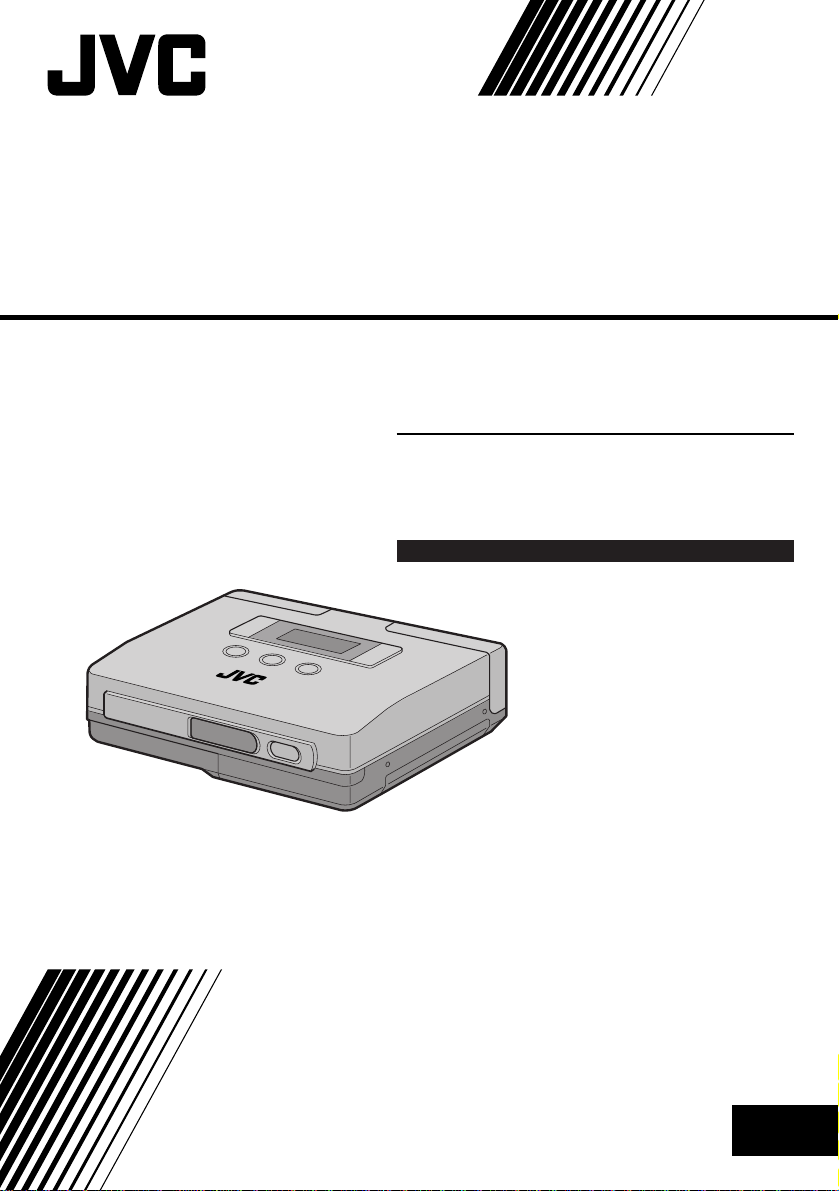
MINI VIDEO DRUCKER
G V -HT1
DEUTSCH
Bitte besuchen Sie unsere CyberCam
Homepage im World Wide Web und füllen
Sie dort unseren Fragebogen (in englischer
Sprache) aus.
http://www.jvc-victor.co.jp/index-e.html
BEDIENUNGSANLEITUNG
LYT0140-002A
GE
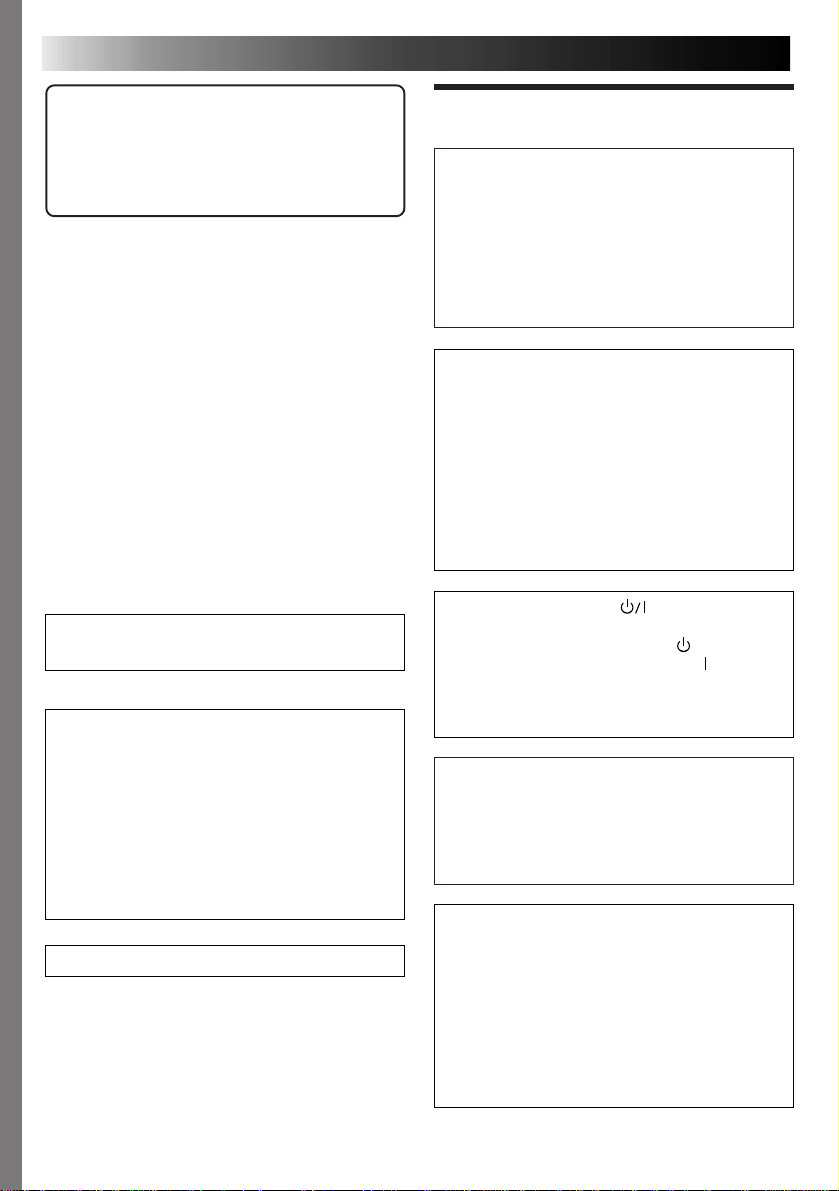
2 DE
Vielen Dank für den Kauf dieses VideoDruckers.
Bitte lesen Sie vor der Ingebrauchnahme die
Sicherheitshinweise und Vorsichtsmaßregeln
durch, um einwandfreien und betriebssicheren
Gebrauch sicherzustellen.
Zu dieser Bedienungsanleitung
•Alle Kapitel und Hauptabschnitte sind im
Inhaltsverzeichnis aufgelistet (墌 S. 6, 7).
•Bitte lesen Sie stets auch die jeweils gesonderten
Hinweise durch.
•Zur erleichterten Bezugnahme finden Sie
grundsätzliche und weiterführende Funktions-/
Anwendungsbeschreibungen in jeweils getrennten
Kapiteln vor.
Wir empfehlen Ihnen, ...
.... zunächst einen Blick auf den Abschnitt
"Bedienelemente, Anzeigen und
Anschlußbuchsen" (墌 S. 10 bis 13) zu werfen,
um sich mit der Ausführung und Anordnung der
Bedienelemente etc. vertraut zu machen.
.... die Sicherheitshinweise und
Vorsichtsmaßregeln sorgfältig durchzulesen, um
einen betriebssicheren Gebrauch Ihres neuen
Multi-Media-Druckers sicherzustellen.
Bitte beachten Sie besonders die Angaben auf
Seite 3.
Dieser Drucker ist für PAL-Farbsignale
ausgelegt. Wiedergabe mit einem
Fernsehgerät einer anderen Farbnorm ist
nicht möglich. Batteriesatz BN-V607
verwenden. Zum Aufladen das als
Sonderzubehör erhältliche Netzgerät/
Batterieladegerät für mehrere Spannungen
verwenden. (In Ländern mit einer anderen
Steckdosennorm muß ein geeigneter
Netzsteckeradapter verwendet werden.)
Dieses Gerät entspricht IEC-Norm Veröff. 65.
SICHERHEITSHINWEISE
ACHTUNG:
DIESES GERÄT NIEMALS
FEUCHTIGKEIT ODER NÄSSE
AUSSETZEN! ANDERNFALLS
BESTEHT FEUER- UND
STROMSCHLAGGEFAHR!
VORSICHTSMASSNAHMEN:
䡲 Um elektrische Schläge zu vermeiden, das
Gehäuse nicht öffnen! Dieses Gerät enthält
keinerlei Teile, die vom Benutzer gewartet
werden können. Überlassen Sie
Wartungsarbeiten bitte qualifizierten ServiceFachleuten.
䡲 Bei Nichtgebrauch des Netzadapters/
Ladegeräts über einen längeren Zeitraum wird
empfohlen, das Netzkabel von der
Netzsteckdose abzuziehen.
Die T aste STANDBY/ON ist nicht der
Hauptnetzschalter, sondern schaltet die GeräteBetriebsspannung ein oder aus. " "
kennzeichnet "Betriebsbereitschaft, " "
kennzeichnet "Betrieb".
Die Netzsteckdose sollte sich nahe beim Gerät
befinden und gut zugänglich sein.
HINWEISE:
• Das Typenschild (mit der Seriennummer) ist an der
Unterseite und/oder der Rückseite des Gerätes.
• Das Typenschild (mit der Seriennummer) des
Netzadapters/Ladegeräts befindet sich an dessen
Unterseite.
WICHTIG:
䡲 Ausschließlich den zum Drucker
mitgelieferten Netzadapter/Batterielader
verwenden.
䡲 Falls der mitgelieferte Netzadapter/
Batterielader funktionsuntüchtig ist oder
verloren gegangen ist, wenden Sie sich bitte
an lhren JVC Service oder
Fachhändler.Netzsteckdose abzuziehen.
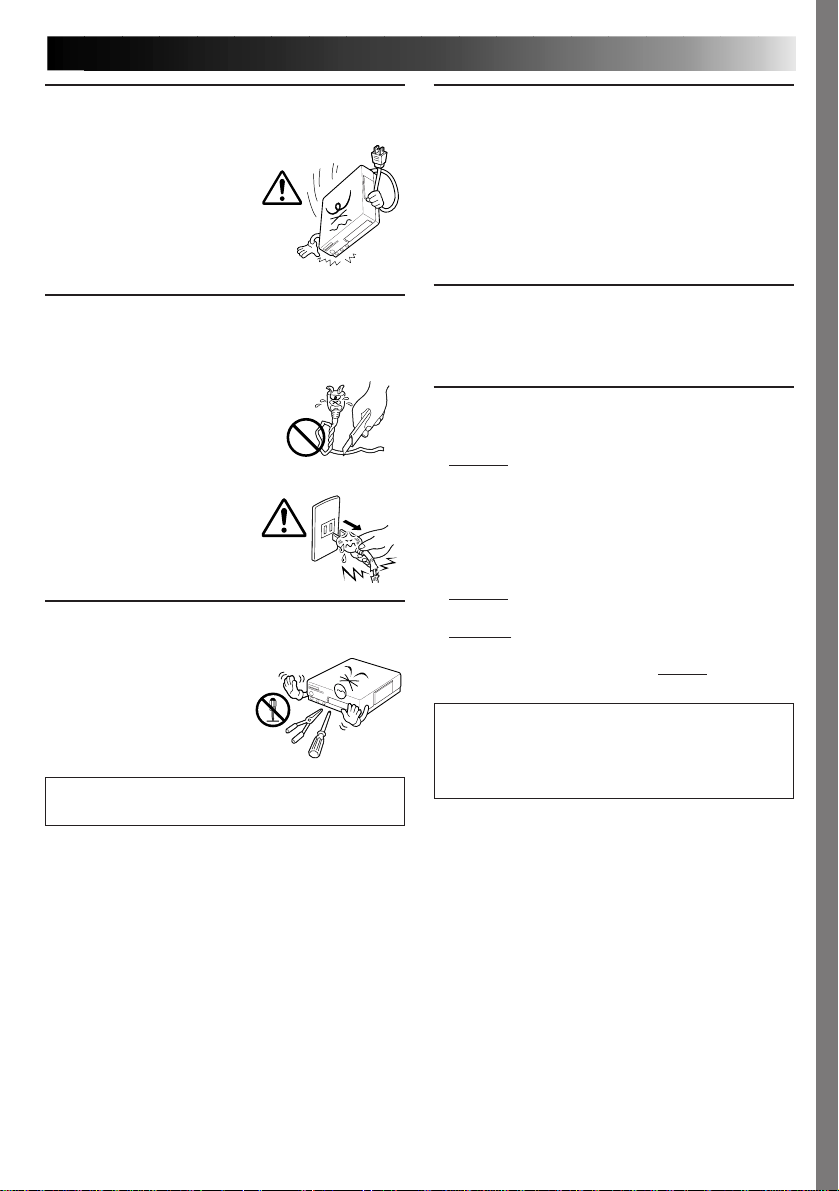
V orsichtshinw eise
DE 3
Lassen Sie beim Transport des Druckers Vorsicht
walten. Das Gerät nicht verwenden, wenn es fallen
gelassen worden ist. Wenn Sie
bei der Verwendung merken,
daß das Gehäuse beschädigt ist,
so trennen Sie es von der
Stromversorgung ab und
wenden Sie sich an Ihren JVCHändler. Verwendung des
Druckers in diesem Zustand
kann zu Feuer oder
elektrischem Schlag führen.
Keine schweren Gegenstände auf die Netzgerätkabel
stellen und die Kabel nicht in der Nähe von
Elektrogeräten lassen, die Wärme erzeugen. Nicht
übermäßig an den Kabeln ziehen und sie nicht
verdrehen. Wenden Sie sich
bei Beschädigung der Kabel an
Ihren JVC-Fachhändler. Zum
Abtrennen des Netzgerätes von
der Steckdose nicht am Kabel
ziehen. Erfassen Sie den
Stecker und ziehen Sie ihn aus
der Steckdose. Verwendung
des Druckers mit einem
beschädigten
Stromversorgungskabel kann
Feuer, elektrischen Schlag oder
Fehlfunktion des Gerätes
verursachen.
NIEMALS das Gehäuse entfernen und oder Einstelloder Reparaturarbeiten am Drucker vornehmen. Im
Geräteinneren befinden sich
keinerlei Teile, die vom
Benutzer gewartet werden
können. Überlassen sie
Wartungsarbeiten
qualifiziertem JVC
Fachpersonal.
Die Abbildungen des Druckers in dieser Anleitung
können leicht von der tatsächlichen Modellausführung
abweichen.
HINWEISE ZU DEN THERMO-DRUCKKÖPFEN
•Im Geräteinneren befinden sich Thermo-Druckköpfe, die
extrem hohe Temperaturen entwickeln. Zur Vermeidung
von Verbrennungen und anderen Verletzungen niemals
die Thermo-Druckköpfe berühren.
• Nach längerem Gebrauch entwickeln die ThermoDruckköpfe Verschleißerscheinungen. Bei zunehmender
Abnutzung der Thermo-Druckköpfe verschlechtert sich
die Druckqualität. Wenn Sie Druckqualitätseinbußen
festestellen, kann ein Austausch der Thermo-Köpfe
erforderlich werden. Wenden Sie sich an Ihren JVC
Service.
STAUB
Staub- oder Fusselanlagerungen am Papier oder extreme
Temperaturschwankungen können leichte
Farbverschmierungen oder -streifen beim Ausdruck
verursachen.
Bei Nichtbeachtung der folgenden
Vorsichtsmaßregeln kann der Drucker ernsthaft
beschädigt werden:
1. NIEMALS den Drucker an Orten aufstellen,
... die extremen Temperaturen oder extrem hoher
Luftfeuchtigkeit ausgesetzt sind.
... die direkter Sonneinstrahlung ausgesetzt sind.
... die hoher Staubeinwirkung ausgesetzt sind.
... die starken Magentfeldern ausgesetzt sind.
... die keine stabile Aufstellung gewährleisten und/oder
Vibrationen ausgeetzt sind.
NIEMALS den Drucker einer hohen Gewichtsbelastung
2.
aussetzen.
NIEMALS Flüssigkeit enthaltende Gefäße auf dem oder
3.
nahe beim Drucker aufstellen.
4. Beim Transportieren den Drucker
Erschütterungen aussetzen.
VORSICHT:
Änderungen und Umbauten am Gerät, die ohne
Genehmigung von JVC durchgeführt werden, können
zum Erlöschen der Betriebserlaubnis für dieses Gerät
führen.
KEINEN heftigen
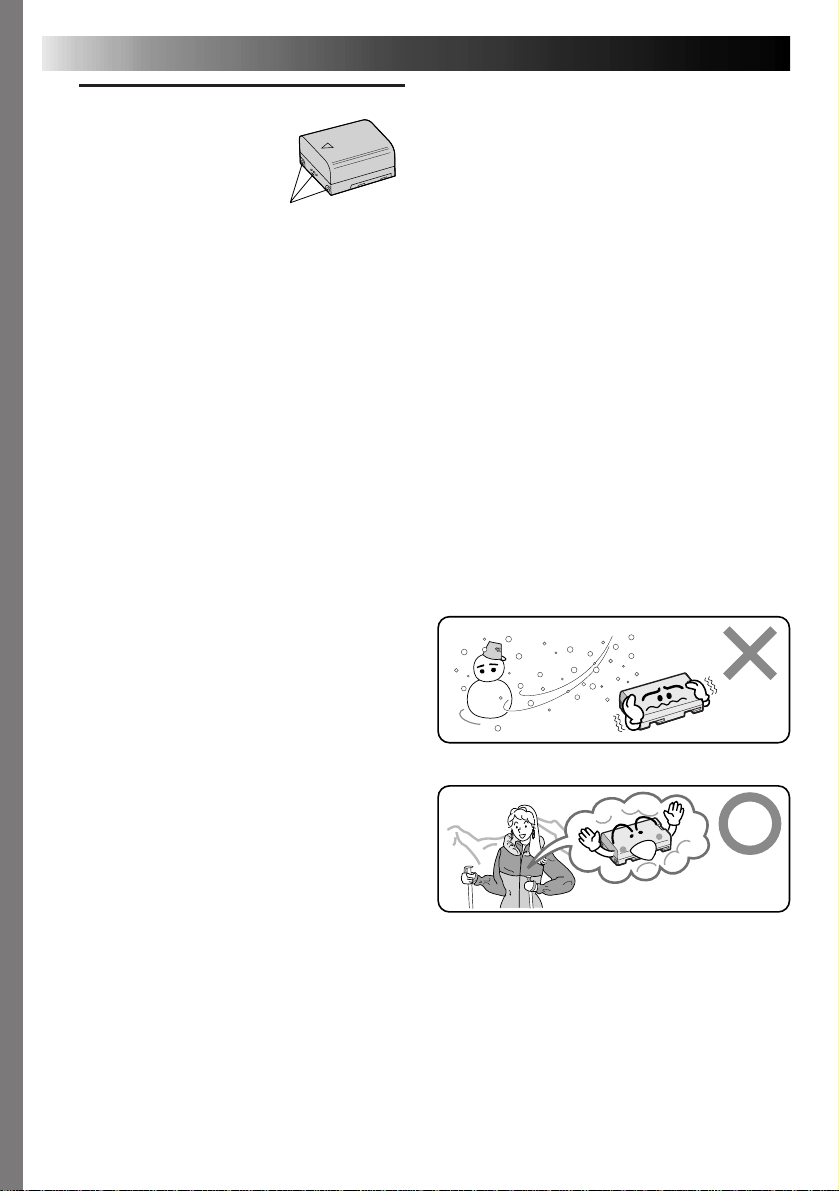
4 DE
Batteriesätze
Bei dem mitgelieferten Batteriesatz
handelt es: sich um eine Lithiumlon-Ausführung. Bitte lesen Sie vor
der Ingebrauchnahme des
Batteriesatzes die folgenden
Sicherheitshinweise durch.
<Vollständiges Entladen der Batterie>
1. Die Stromversorgung einschalten.
2. Die Stromsparfunktion ausschalten
("abschaltmodus" – "aus") und die Batterie
entfernen, wenn sich das Gerät automatisch
ausschaltet.
1. Zur Unfallverhütung Batteriesätze . . .
..... niemals verbrennen.
..... niemals an den Polkontakten kurzschließen.
..... niemals zerlegen oder umbauen.
..... niemals auf über 60° erwärmen (Brand- und
Explosionsgefahr).
.....ausschließlich mit einem zulässigen Ladegerät
laden.
2. Zur Schadensverhütung und für eine verlängerte
Nutzungsdauer Batteriesätze . . .
..... niemals einer Uberladung aussetzen.
..... nur bei zulässigen Umgebungstemperaturen
(siehe die nachfolgende Tabelle) Iaden. Die
verwendete Batteriesatzausführung arbeitet
mit chemischer Reaktion –– bei zu niedrigen
Temperaturen wird die chemische Ablauf beeinträchtigt, bei zu hohen Temperaturen kann
keine volIständige Aufladung erzielt werden.
..... an einem kühlen und trockenen Ort
aufbewahren. Bei übermäßig langer
Einwirkung von hohen Temperaturen wird
die natürliche Entladung beschleunigt und
die Nutzungsdauer verkürzt.
..... den Batteriesatz einmal im Jahr vollständig
laden und wieder entladen, wenn dieser über
einen besonders langen Zeitraum gelagert
wird.
..... bei Nichtgebrauch vom Ladegerät oder
betriebenen Gerät abnehmen, da Geräte
auch im abgeschalteten Zustand Spannung
verbrauchen können.
HINWEISE:
●
Die Erwärmung des Batteriesatzes nach dem
Ladevorgang bzw. nach dem Gebrauch ist
normal.
Zulässige Umgebungstemperaturbereiche
Ladebetrieb....................................10°C bis 35°C
Betrieb ............................................. 0°C bis 40°C
Lagerung.......................................-10°C bis 30°C
●
Die Ladedauer ist auf eine Umgebungstemperatur
von 20°C bezogen.
●
Je geringer die Umgebungstemperatur, desto
länger die Ladedauer.
Anschlußkontakte
Achtung
Batteriehinweise
GEFAHR! Niemals einen Batteriesatz zerlegen,
erhitzen oder offenem Feuer aussetzen. Andernfalls
besteht Explosionsgefahr!
WARNHINWEIS: Niemals die Batteriesatzpole
kurzschließen. Den Batteriesatz generell nicht mit
Metallteilen in Berührung kommen lassen,
Andernfalls besteht Kurzschluß- und Feuergefahr.
Vorzüge der Lithium-lon-Batterie
Lithium-Ion-Batteriesätze bieten hohe Leistung bei
geringen Abmessungen. Allerdings bestehen
Anwendungseinschränkungen, wenn der
Batteriesatz bei niedrigen Umgebungstemperaturen
(unter 10°C) kalt wird: die Nutzungsdauer wird in
diesem Fall erheblich kürzer, und der Batteriesatz
kann unter Umständen ganz versagen. Zum
Videofilmen bei niedrigen Temperaturen sollte der
Batteriesatz in einer Tasche oder einem geeigneten
Behälter warmgehalten und erst unmittelbar vor
Gebrauch am Camcorder angebracht werden,
Solange der Batteriesatz nicht abkühlt, gibt er seine
volle Leistung ab.
(Wenn Sie den Batteriesatz mit einem chemischen
Heizkissen warmhalten, direkte Berührung
zwischen Heizkissen und Batteriesatz vermeiden.).
Der Lithium-Ion-Batteriesatz ist kälteempfindlich.
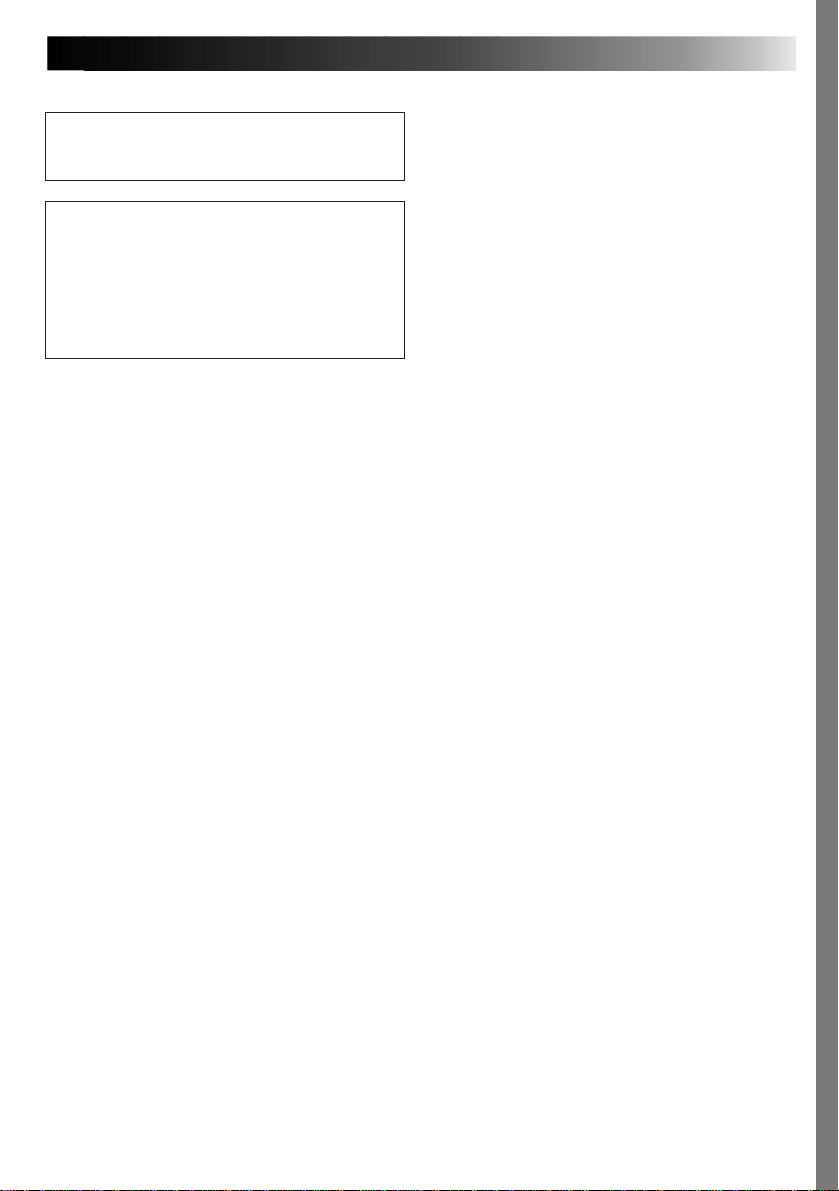
Schwerwiegende Fehlfunktionen
Stellen Sie sofort den Betrieb des Gerätes ein,
wenn eine Fehlfunktion auftritt, und wenden Sie
sich an Ihren JVC-Fachhändler.
Der Drucker wird durch einen Mikrocomputer
gesteuert. Äußere Störungen und Interferenz
(von einem Fernsehgerät, Radio usw.) können
korrekte Funktion verhindern. In solchen Fällen
die Stromversorgung (Batteriesatz, Netzgerät/
Ladegerät usw.) einmal abtrennen, wieder
anschließen, und dann wieder den Betrieb von
Anfang an durchführen.
DE 5
•Dieser Drucker verwendet das folgende
Programm unter Lizenz von Okaya
Systemware Co., Ltd. für IrDAInfrarotübertragung:
Irda-Protokollkeller "Deep Core™" Okaya
Systemware Co., Ltd.
Hinweis
Urheberrechtt
Die Verwendung von aus Fernsehsendungen und
aufgezeichnetem Material importierten Bildern für
andere Zwecke als persönlichen Genuß ohne
Erlaubnis des Urheberrechtinhabers bedeutet eine
Verletzung der anwendbaren Urheberrechtgesetze.
Probebilder
Die mit dem Drucker mitgelieferten Probebilder
werden unter Lizenz von Kodak Japan Co., Ltd. als
Urheberrechtbesitzer verwendet.
Die mit diesem Drucker mitgelieferten Probebilder
sind Foto-CD-Bilder vom Photo-CD-Sampler von
Kodak mit Film, die wie nachfolgend beschrieben
mit Adobe Photoshop 3,0J bearbeitet worden sind.
<Probebilddaten>
Das Originalbild von 768 x 512 wurde auf 598 x
488 beschnitten und vor der Aufzeichnung nach
dem JPEG-Verfahren komprimiert.
<Source of Images>
Kodak Photo-CD-Sampler mit Film Nr. 2 "Marine"
18
Hinweise:
• Bitte beachten, daß Ausdrucke von Camcordern
und Digital-Stillbildkameras nicht so scharf wie
die Ausdrucke der Probebilder sind.
• In dieser Anleitung erwähnte Firmennamen und
Erzeugnisnamen sind die Markennamen bzw.
registrierten Warenzeichen der entsprechenden
Firmen.
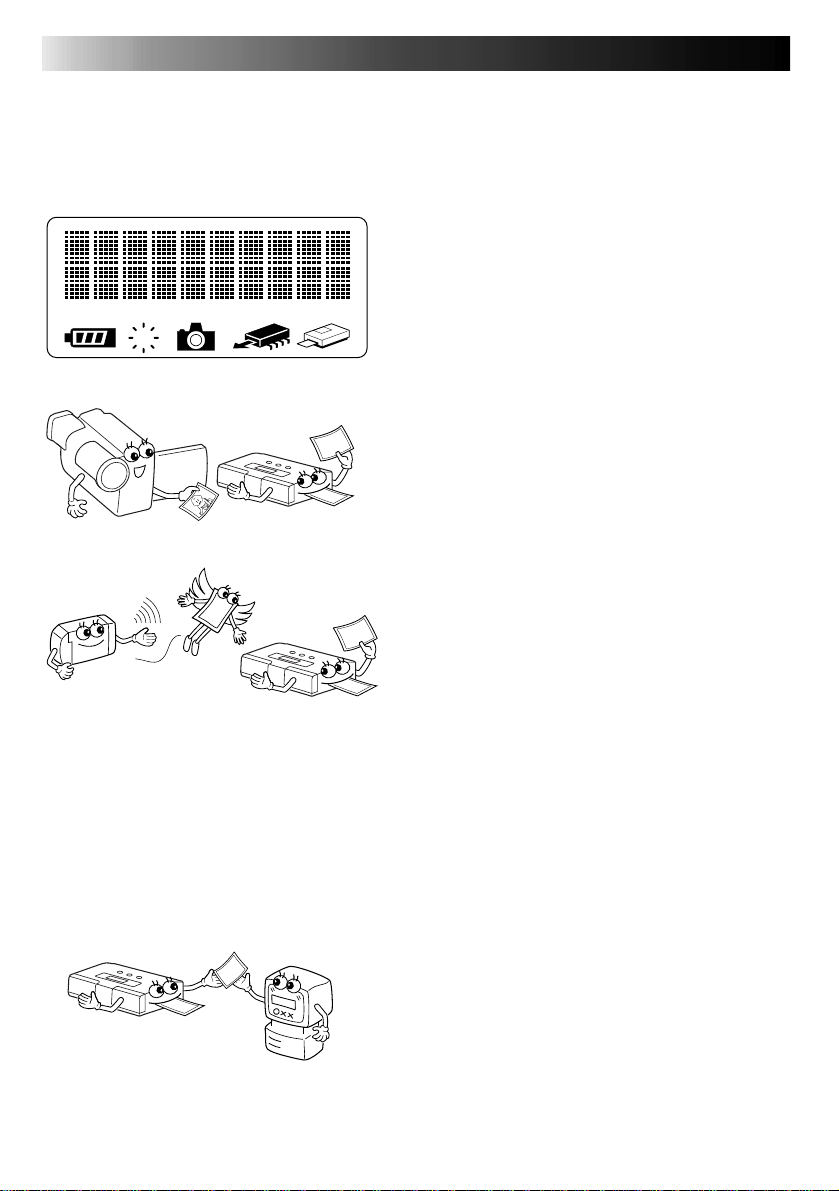
6 DE
Dies Druoker ist ein tragbarer Drucker, der leicht genug ist, um ihn mit einem Camcorder oder
einer Digitalkamera auf eine Reise oder einen Ausflug mitzunehmen.
Er kann sehr vielseitig verwendet werden.
Hauptsächliche Eigenschaften
Leicht ablesbare
Flüssigkristallanzeige
Die auf der Flüssigkristallanzeige angezeigten
Mitteilungen und Symbole zeigen den
Betriebszustand des Druckers auf einen Blick.
E
Drucken von einem Camcorder
Jeder Camcorder mit einer Ausgangsbuchse
kann für sofortiges Drucken gewünschter Bilder
an jedem Ort angeschlossen werden.
Drahtloser Anschluß an
Digitalkameras
Dieser Drucker bietet drahtlosen Anschluß an
Digitalkameras, die dem Standard für infrarote
Bildübertragungen (IrTran-P) entsprechen.
Batteriebetrieb für mobile Nutzung
Mit eingelegter Batterien können Sie Ihren
Freunden bei einer Party oder im Freien sofort
soeben gemachte Bilder ausdrucken.
Eingang für Computer-Anschluß
Bei Verwendung optionaler Software kann
dieser Drucker zum Ausdruck von Bildern an
einen Seriellen Anschluß (RS-232C) für einen
Windows
Macintosh- Kommunikationsanschluß (RS-
422) angeschlossen werden.
®
- Computer oder an einen
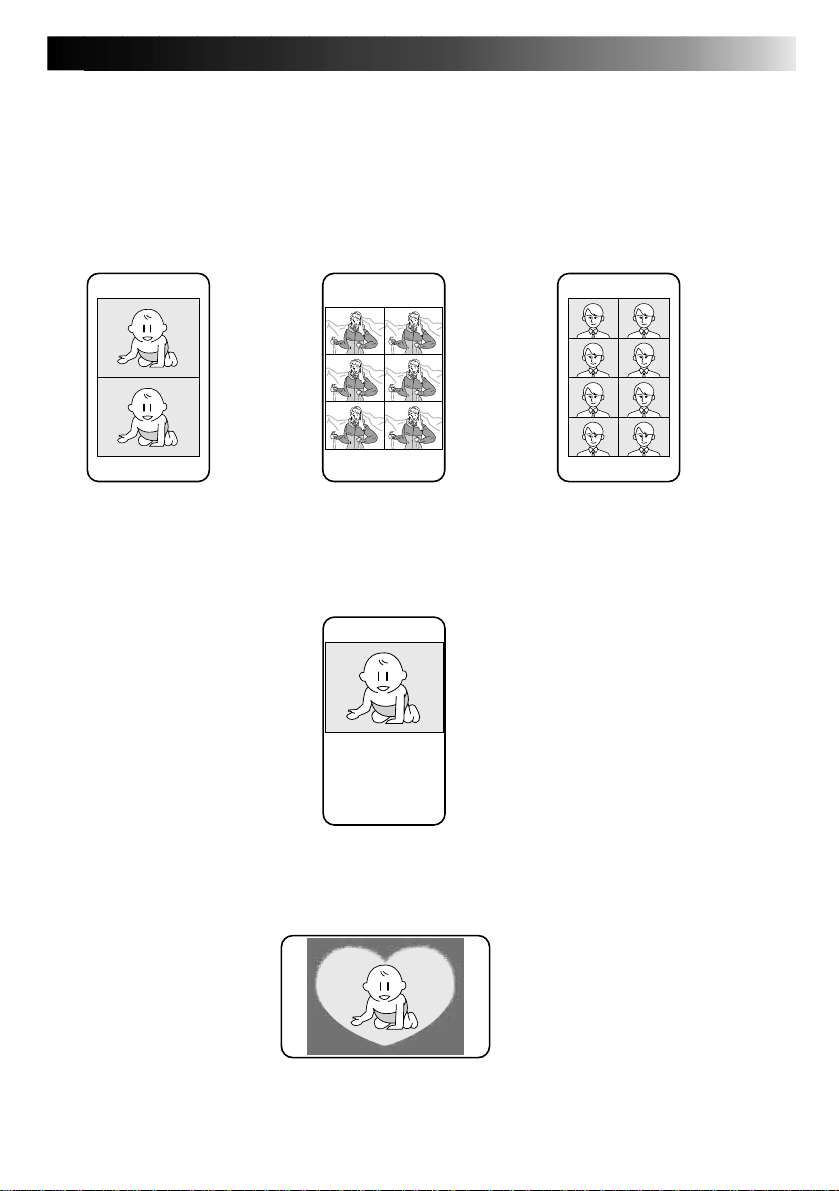
Sie können gewünschte Bilder auf Normalpapier oder Aufklebfolien ausdrucken.
Zusätzlich zu normalem Druck sind eine Anzahl von Spezialeffekten erhältlich.
Mehrfachbilder
Zwei, sechs oder acht Bilder können auf eine Seite gedruckt werden.
Kalenderdrucken
Sie können Bilder Ihrer Wahl verwenden, um Ihren eigenen Kalender zu drucken.
DE 7
12 1998
SUN MON TUE WED THU FRI SAT
12345
6789101112
13 14 15 16 17 18 19
20 21 22 23 24 25 26
27 28 29 30 31
Rahmendruck
Interne Rahmen können über ein Bild übergeblendet werden, um Aufkleber zu drucken.
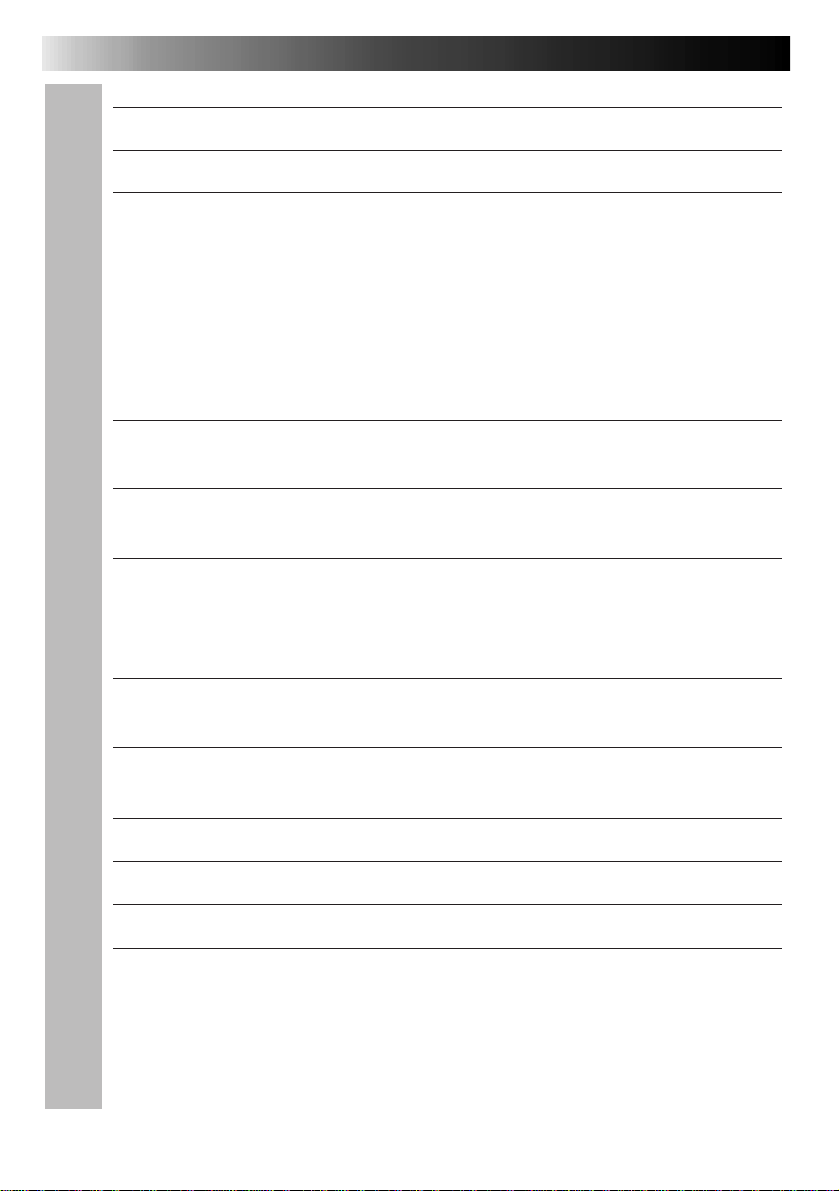
8 DE
V orsichtshinw eise
Stromversorgung 3
Hauptsächliche Eigenschaften 6
Bedienungselemente, Anzeigen und Anschlüsse 10
Vorderansicht .................................................................................10
Rückansicht....................................................................................11
Unteransicht...................................................................................11
Bedienungstasten.............................................................................12
Speicher und Druckbetrieb...................................................................12
Wählen und Einstellen von Menüpunkten .................................................12
Menüeinstellungsliste ........................................................................13
Anschlüsse (Videoanschlüsse)
Drucken von einer Quelle mit Videoausgangsbuchse ....................................14
Anschlüsse (IrDA-Empfang)
Drucken von einer Digitalkamera mit IrTran-P ...........................................15
Laden der Batterie
Laden der Batterie............................................................................16
Einlegen einer geladenen Batterie ..........................................................17
Netzstrom .....................................................................................17
Installieren der Farbkassette
Installieren der Farbkassette ...............................................................18
Einlegen von Druckpapier
Einlegen von Druckpapier....................................................................20
Vorbereitungen
Ausdrucken von einer Bildquelle mit Videobuchse
Drucken von einer Digitalkamera mit IrTran-P
Verschiedene Ausdruckarten (fortgesetzt)
Überblenden eines gewünschten Rahmens über das Bild – Rahmendrucken – .......26
Drucken mehrerer Bilder auf ein Blatt – Mehrfachbilder – .............................28
Kombination von Bild und Kalender – Kalenderdruck – .................................30
Drucken mit Spezialeffekten – Spezialeffekte – .........................................32
Manuelles Einlegen von Papier .............................................................34
Drucken von Spiegelbildern – Spiegelbilder – ............................................36
14
15
16
18
20
21
22
24
26
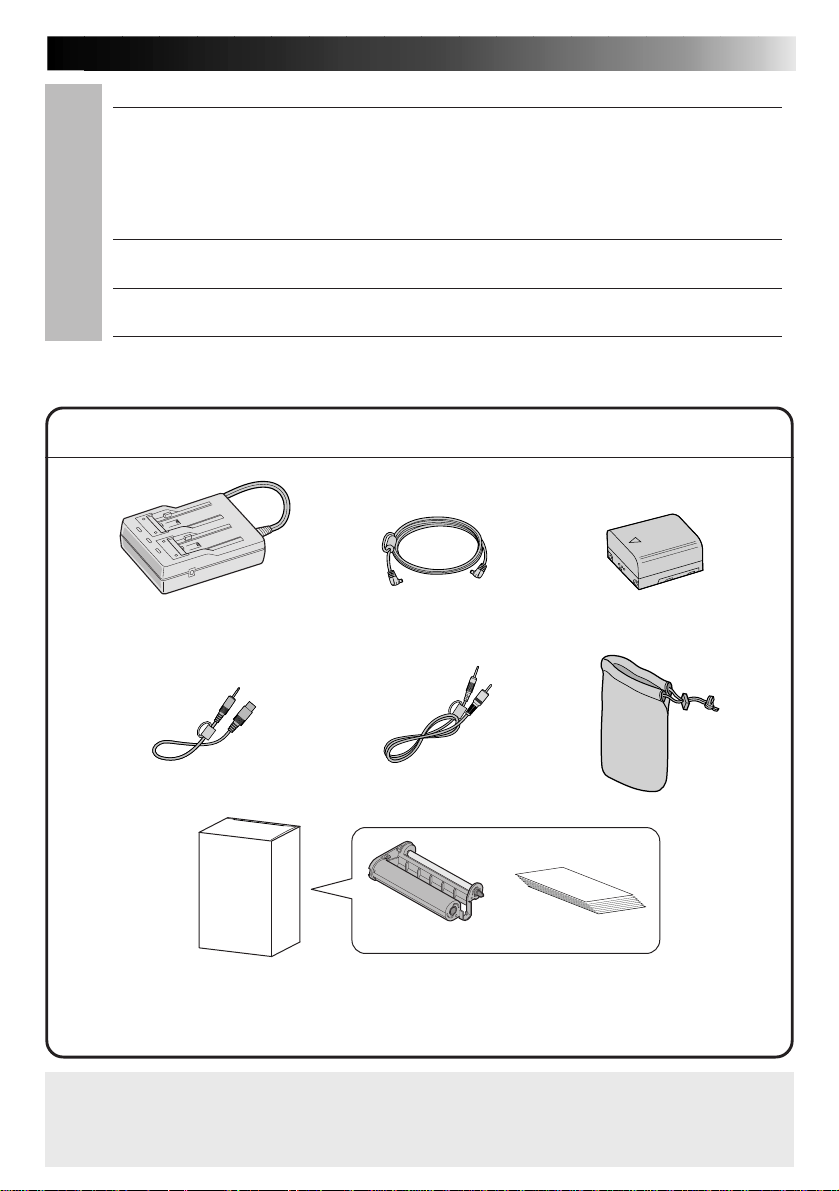
Einstellungen
Einstellen der Bildqualität – Einstellungen vor dem Drucken – .........................37
Stromsparen – Stromsparbetrieb – ........................................................38
Umschalten zwischen Laufbild und Standbild – Speichermoduswahl –
..................39
DE 9
37
Störungssuche
Technische Daten
Index
Mitgeliefertes Zubehör
Netzgerät/Ladegerät AA-V68 Gleichstromkabel,
etwa. 0.8 m
40
43
44
Batteriesatz BN-V607
(batterie)
TascheVideokabel 1 Videokabel 2
Farbkassette
Papiersatz
•Standarddruckpapier (6 Blatt)
•Aufkleber (6 Blatt)
•Farbkassette (für 12 Ausdrucke)
Ausdrucken von vorbespielten Bändern oder CDs ohne Einwilligung des Urheberrechtes bei
Videoaufnahmen, Sendungen oder Kabelprogrammen und bei hierin enthaltenen
literarischen, dramatischen, musikalischen oder künstlerischen Werken kann
möglicherweise gegen das Gesetz verstoßen.
Druckpapier
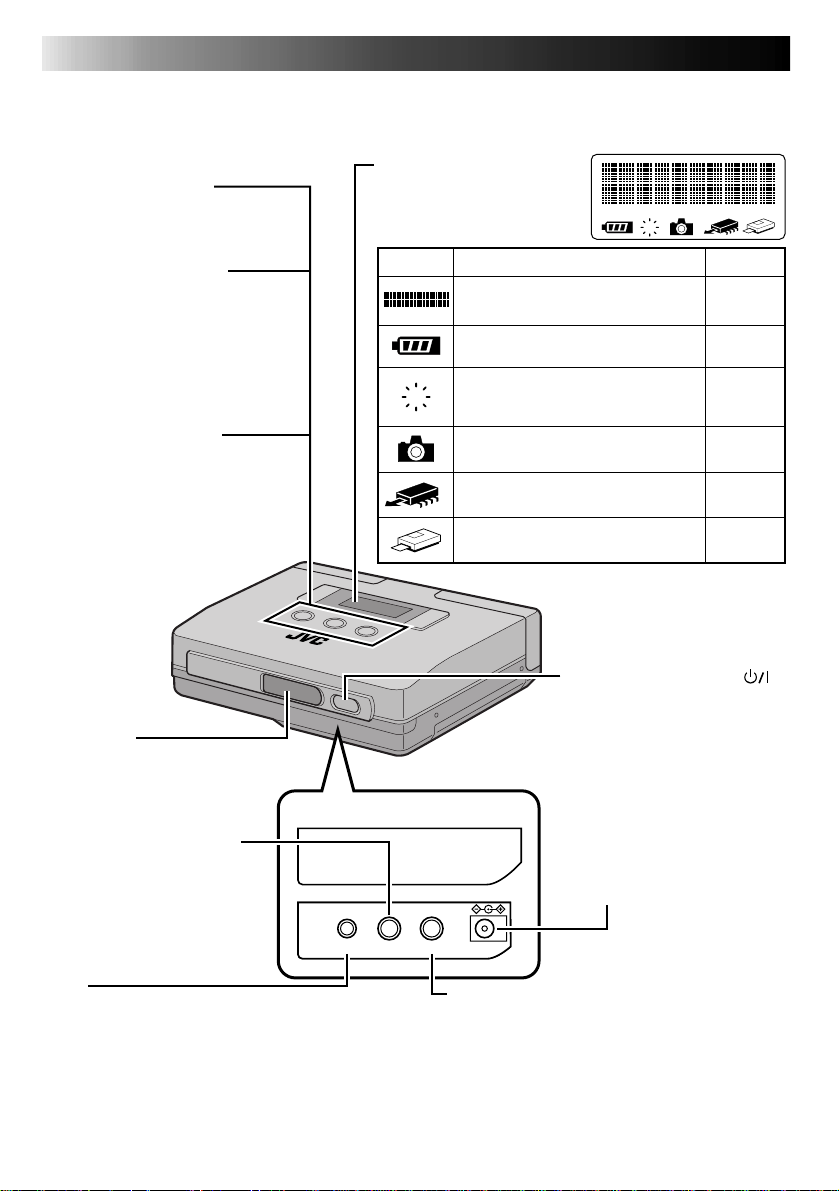
10 DE
Vorderansicht
Menütaste (MENU)
Zum Ein- und Ausschalten
von Menüpunkten.
Bedienungselemente, Anzeigen und Anschlüsse
Flüssigkristallanzeige
Anzeige von Mitteilungen und
Symbole zur Anzeige des
Betriebszustandes des Druckers.
E
Speicher-/Wahltaste
(MEMORY/SELECT)
Speichertaste (MEMORY)
Zum Speichern eines eingegebenen
Bildes drücken.
Wahltaste (SELECT)
Zum Wählen von Menüpunkten.
Druck-/Einstelltaste
(PRINT/SET)
Drucktaste (PRINT)
Nach Speichern eines Bildes diese
Taste zum Ausdrucken drücken.
Einstelltaste (SET)
Zur Änderung von
Einstellungspunkten drücken.
IrTran-P
(IrDA-Empfangsfenster)
Empfängt Bilddaten während
infrarotübertragung.
Videoeingangsbuchse
Für Anschluß eines VideoKabels von der
Videoausgangsbuchse an
Videomovie oder einem
anderen Gerät.
Anzeige Funktion Siehe Seite
E
Anschlußabdeckung
PC IN OUT DC IN
Mitteilungsfeld
Anzeige von Menüeinstellungen und
Druckerzustand.
Anzeige der verbleibenden
Batterieladung.
Leuchtet auf, wenn beim Drucken ein
Fehler aufgetreten ist. Das
Mitteilungsfeld zeigt die Fehlerart an.
Leuchtet auf, wenn StillbildSpeicherbetrieb gewählt worden ist.
Leuchtet auf, um anzuzeigen, daß ein
Bild im Drucker gespeichert worden ist.
Leuchtet beim Drucken auf.
Ein-/Bereitschaft-Taste
Schaltet den Drucker ein
und aus.
Gleichstromanschluß
Für Anschluß mit dem
(mitgelieferten)
Gleichstromkabel an ein
Netzgerät/Ladegerät.
13, 40
–
41
39
23
23
PC
Mit optionaler Software kann der Drucker an
einen Seriellen Auschluß (RS-232C) für einen
Windows
Macintosh- Kommunikationsanschluß (RS-
422) angeschlossen werden.
®
-Computer oder an einen
Videoausgangsbuchse
· Für Ausgabe des eingegebenen Bildes oder des
Druckbildes zu einem Fernsehgerät oder einem
anderen Monitor.
· Diesen Ausgang an den Videoeingang eines
Fernsehgerätes anschließen.
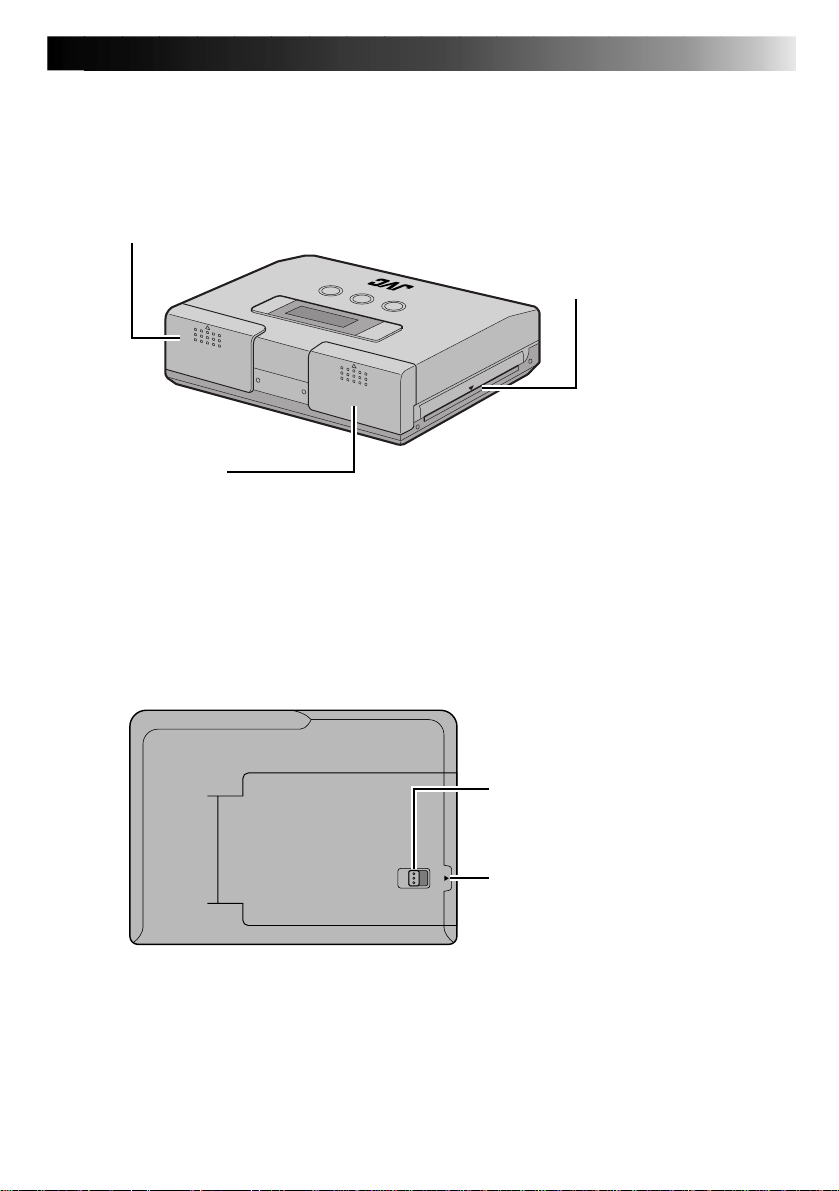
Rückansicht
DE 11
Batteriefach
Den Deckel öffnen, um den Akku einzulegen
oder zu entfernen.
Farbkassettenfach
Den Deckel öffnen, um eine Farbkassette
einzulegen oder zu entfernen.
Unteransicht
Schlitz für Papierausgabe/
manuelle Einführung
· Fertig gedruckte Bilder werden hier
ausgegeben.
· Bei manueller Beschickung werden
einzelne Blätter hier eingeführt.
Papierfach-Türschalter
Diesen Schalter schieben,
um das Papierfach zu öffnen.
Papierfachtür
Diese Tür zum Einlegen
von Papier öffnen.
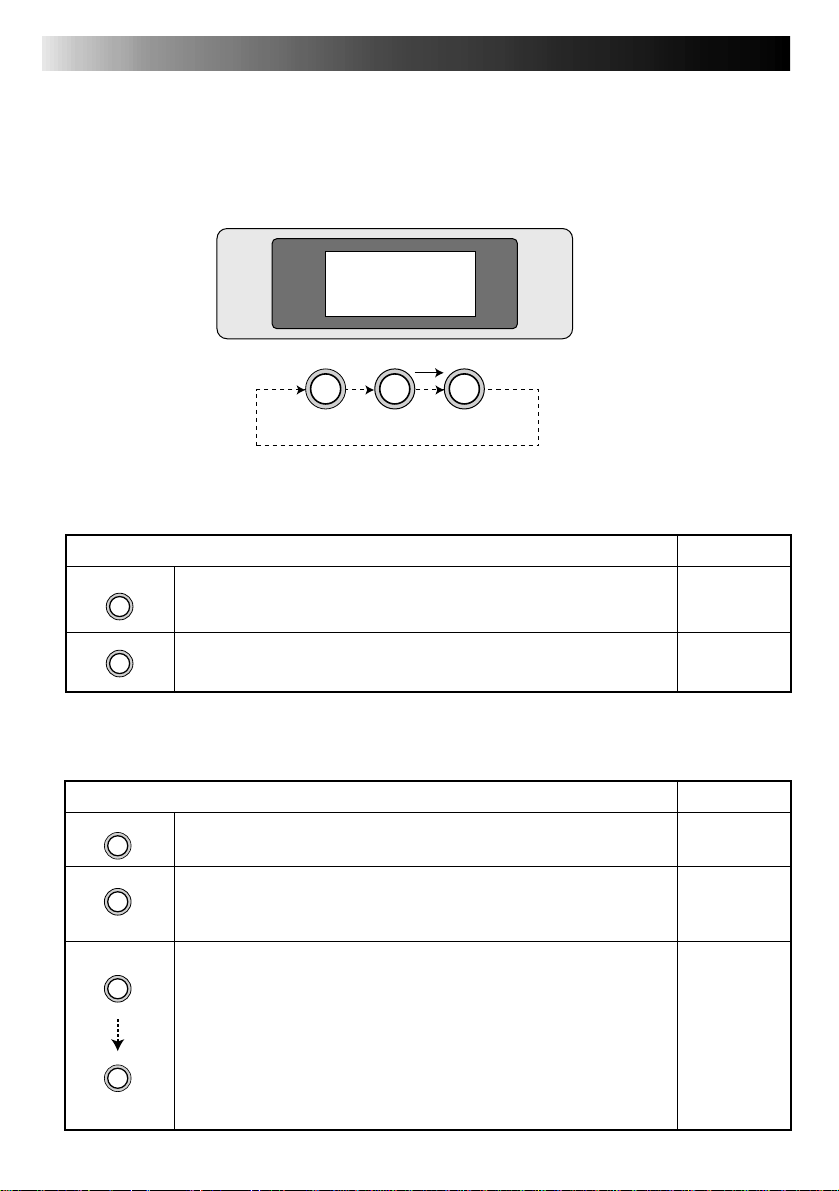
12 DE
Bedienungselemente, Anzeigen und Anschlüsse (fortgesetzt)
䢇Bedienungstasten
Diese Tasten für Betätigungen von Bilderspeicherung bis zu Ausdruck, Wahl und Einstellen von
Menüpunkten verwenden. Diese Tasten verwenden und die Anweisungen auf der
Flüssigkristallanzeige befolgen.
MENU
MEMORY
SELECT
PRINT
SET
䢇Speicher und Druckbetrieb
Betriebsarten-Übersicht
MEMORY
PRINT
Zum Speichern eines eingegebenen Bildes drücken.
·
Zum Ausdrucken eines gespeicherten Bildes drücken.
·
䢇Wählen und Einstellen von Menüpunkten
Betriebsarten-Übersicht
MENU
SELECT
SET
MENU
·
Ein- und Ausschalten von Menüs.
·
Einmal drücken, um ein Signal zu wählen.
·
Durch jeden Druck auf die Wahltaste (SELECT) wird ein
Menüpunkt auf der Flüssigkristallanzeige angezeigt.
·
Den gewünschten Punkt wählen.
·
Wenn die Einstelltaste (SET) gedrückt wird, so blinkt die
gewählte Betriebsart.
·
Bei jedem Druck auf die Einstelltaste (SET) ändert sich der
Inhalt der blinkenden Anzeige auf der Flüssigkristallanzeige.
Den gewünschten Punkt wählen.
·
Die Menütaste (MENU) nach Wahl des gewünschten Punktes
mit der Einstelltaste (SET) drücken, um die Wahl zu
bestätigen.
Siehe Seite
23
23
Siehe Seite
22
22
22
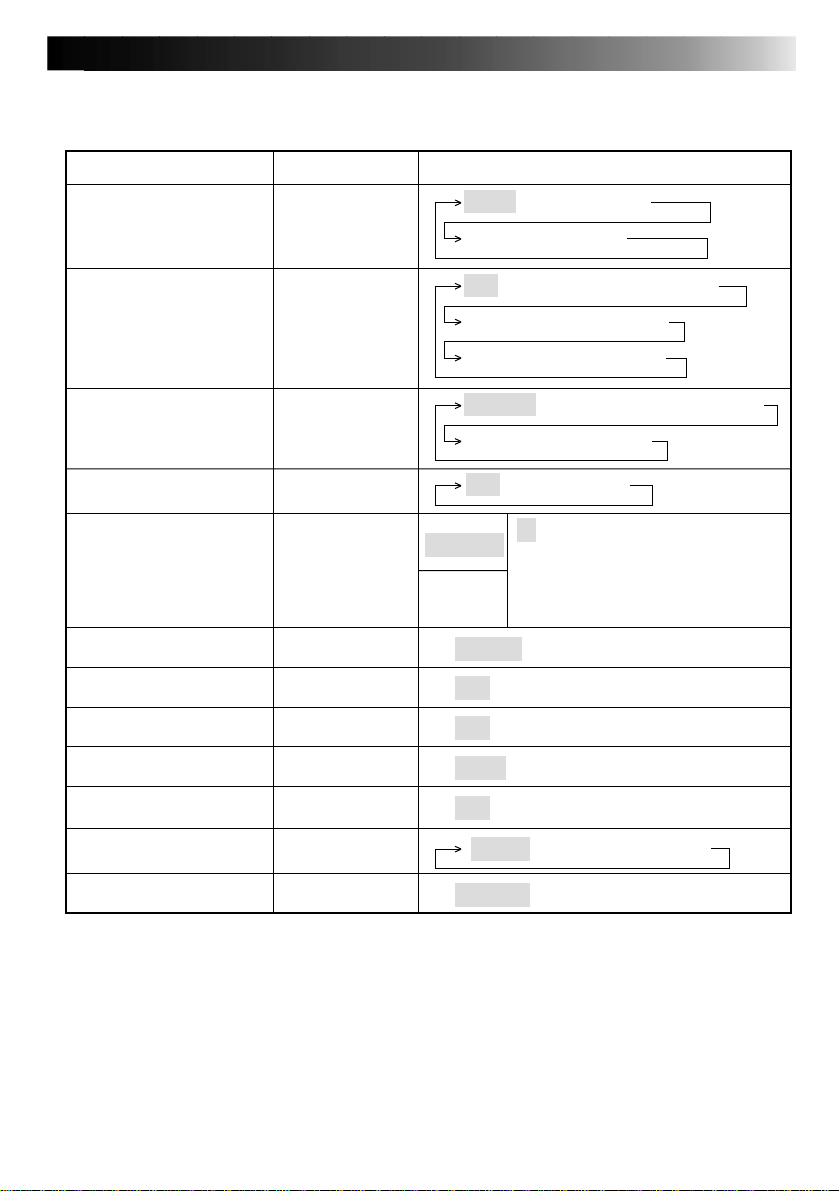
䢇Menüeinstellungsliste
Videoquelle einstellen.
· Probebild ausdrucken.
· Rahmenliste überblenden.
eingabe
DE 13
EinstellungGewünschte Tätigkeit Menüpunkt
video → infrarot → PC
beispiel → bildliste
Rahmen überblenden
bildeinst
aus → bild 1 → bild 2 → bild 3
bild 4 → bild 5 → bild 6
bild 7 → bild 8 → bild 9
Einstellen der
Druckbetriebsart
Zufügung besonderer
Druckeffekte
Einstellen von Helligkeit
oder Farbton
· helligkeit (vor Speichern
des Bildes einstellen)
· farbton (nach Speichern
des Bildes einstellen)
Unschärfe unterdrücken
Drucken mit manueller
Einführung
Spiegelbild drucken
Stromsparbetrieb
Papierstauung beseitigen
Ändern der
Anzeigesprache
Monitoranzeige
umschalten
druckmodus
effekt
einst.
speicher
man. einführung
spiegeln
abschaltmodus
ausgeben
sprache
monitor
standard → 2 fach Bild → 6 fach Bild
8 fach Bild → Kalender
aus → sepia → S/W
helligkeit
0
+1, +2, +3, +4, +5
–1, –2, –3, –4, –5
farbton
laufbild ↔ standbild
aus ↔ ein
aus ↔ ein
5 min ↔ aus
aus ↔ ein
English → français → Deutsch
eing.bild ↔ speicherb.
• Die Ausgangseinstellungen sind grau gezeigt.
Durch Aus- und Einschalten kehrt der Drucker zu den Ausgangseinstellungen zurück.
• Menüpunkte, die nicht gewählt werden können, sind nicht gezeigt.
• Der PC-Modus erfordert die Verwendung besonderer Software. Wenden Sie sich für
Einzelheiten an den nächsten JVC-Kundendienstzentrum.
• Im Drucker ist ein Probebild gespeichert. Sie können im eingabe menü "beispiel" wählen
und es ausdrucken.
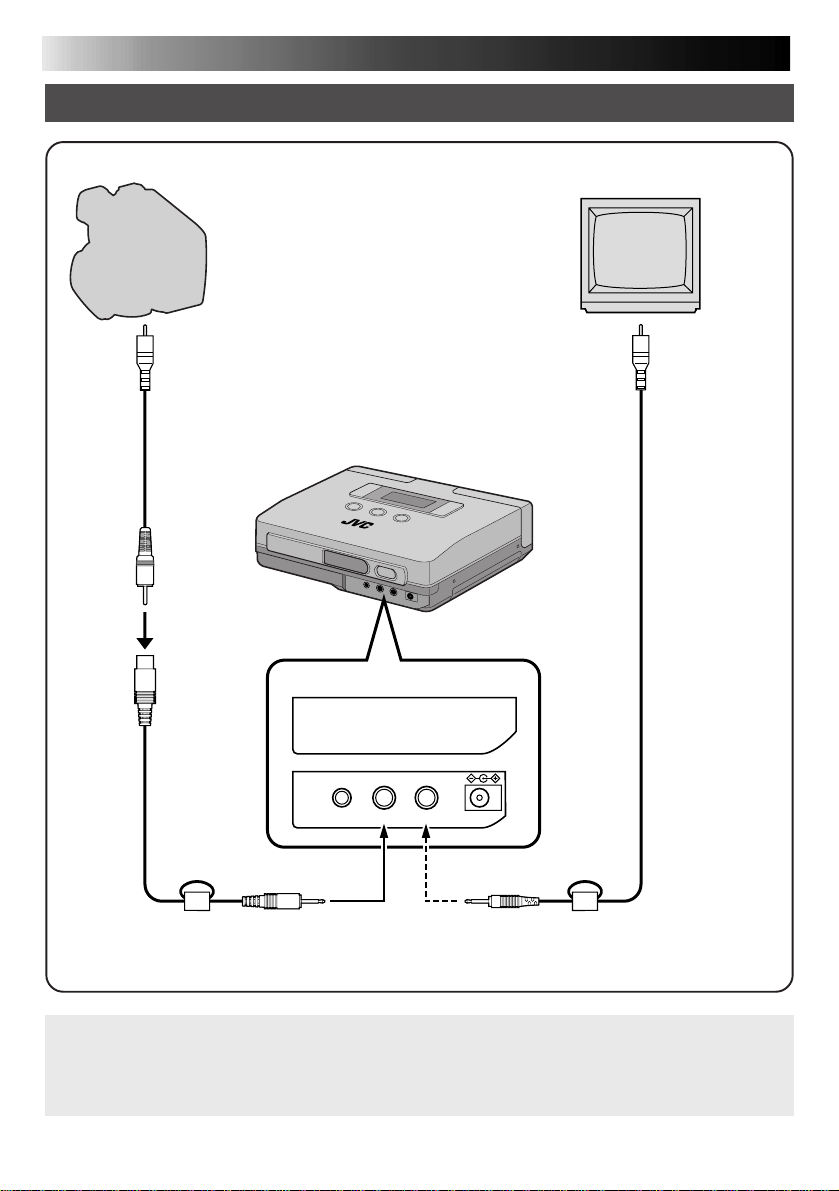
14 DE
Anschlüsse (V ideoanschlüsse)
Drucken von einer Quelle mit Videoausgangsklemmen
FernseherVIDEO-Quelle
An die Videoausgangsbuchse
anschließen.
(Gelb)
Videokabel
(mit der Videoquelle
mitgeliefert oder
Sonderzubehör)
(Gelb)
(Schwarz)
Videokabel 1
(Zubehör)
Anschlu ßabdeckung
PC IN OUT DC IN
(Schwarz) (Gelb)
An die Videoeingangsbuchse
anschließen.
(Gelb)
Videokabel 2
(Zubehör)
An die Videoeingangsbuchse
anschließen.
Hinweise: •Sicherstellen, daß der Drucker richtig an die Videoquelle angeschlossen ist. Ein
lockerer Anschluß des Videokabels verhindert ein Drucken.
•Den Drucker nicht auf seine Seite oder auf eine schräge Oberfläche stellen, da
dies Papierstau verursachen kann.
An die Videoausgangsbuchse
anschließen.
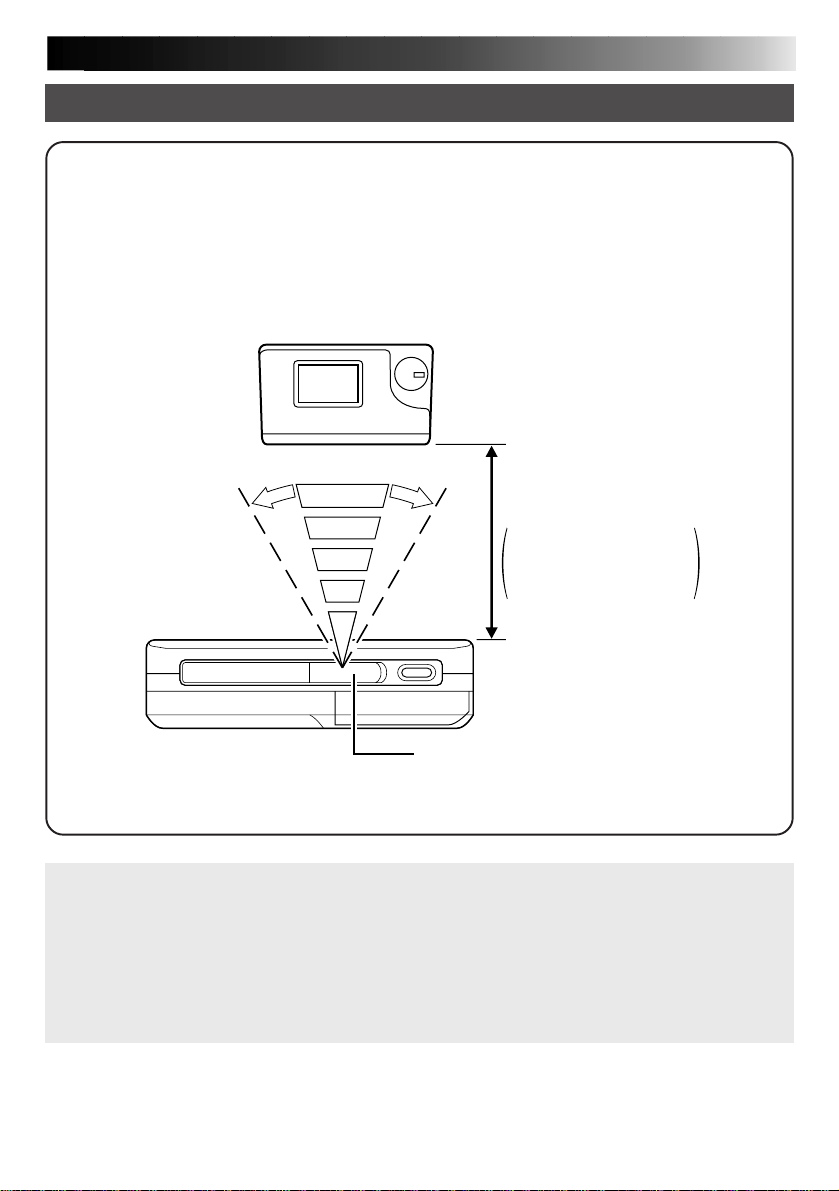
Anschlüsse (IrDA-Empfang)
Drucken von einer Digitalkamera mit IrTran-P
IrTran-P (infrarote Bildübertragung)
Dies ist ein Standard für Übertragung von Daten durch
Infrarotübertragung. Geräte, die diesem Standard entsprechen,
können unabhängig von der Marke zu einander übertragen.
Digitalkamera
mit IrTran-P
Etwa 15˚ Etwa 15˚
Bis zu 50 cm
Der Abstand, bis zu dem
Übertragung möglich ist,
ändert sich je nach der
verwendeten Ausrüstung.
Drucker
DE 15
IrDA-Empfänger
Hinweise: • IrDA-Infrarotkommunikation erlaubt nur Kommunikation zwischen zwei
Geräten.
Gleichzeitige Übertragung von einer Digitalkamera zu mehreren Druckern ist
nicht möglich.
Nur der Drucker, der die Daten zuerst empfängt, kann sie drucken.
• Die Übertragung kann, abhängig von der Umgebungsbeleuchtung, dem Grad
der Batterieerschöpfung und dem Abstand bzw. Winkel zwischen den Geräten,
unstabil oder unmöglich werden.
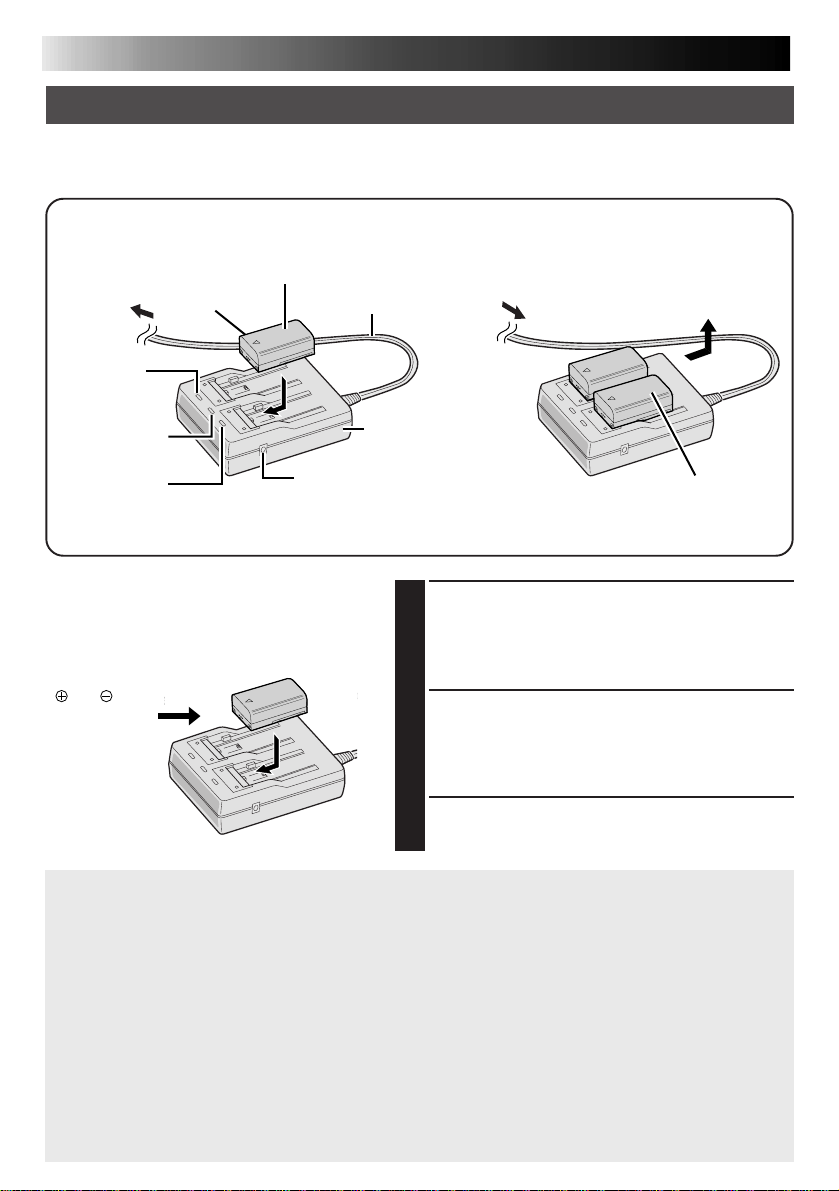
16 DE
Stromversorgung
Laden der Batterie
Das Netzgerät AA-V68 zum Laden der Batterie verwenden. Noch nicht völlig erschöpfte
Batterien können auch geladen werden.
1
Zu einer
Netzstecker
Ladean
zeige
(LED) 1
Stromversorgungsanzeige (LED)
Ladeanzeige
(LED) 2
(blinkt während des Ladens Leuchtet stetig nach beendigtem Laden.)
Die Seite mit
den Polaritätsmarkierungen
und nach unten
weisen lassen.
Batterie BN-V607
2
Netzkabel
Netzgerät/
Ladegerät AA-V68
Gleichstrom-Ausgangsbuchse
DAS NETZGERÄT/LADEGERÄT
1
ANSCHLIESSEN.
•Das Netzkabel an eine Wandsteckdose
anschließen.
DIE BATTERIE EINSCHIEBEN.
2
•Die Ladeanzeige (LED) beginnt zu blinken.
•Laden ist abgeschlossen wenn die Ladeanzeige
nicht mehr blinkt, sondern stetig leuchtet.
3
DIE BATTERIE ENTFERNEN.
3
•Das Netzkabel abziehen.
•Ungefähre Ladezeit → Etwa 90 min für jede BN-V607-Batterie
•Laden ist nicht möglich → Laden ist nicht möglich, wenn das Gleichstromkabel
•Anzahl von Bildausdrucken → 40 Bilder pro BN-V607-Batterie (bei
pro Batterieladung Zimmertemperatur)
Hinweise:
•Wenn das Gleichstromkabel während Laden einer Batterie an das Netzgerät angeschlossen wird, so
wird der Drucker mit Strom versorgt und das Laden hält an.
•Beim ersten Laden der Batterie oder nach langer Lagerung leuchtet die Ladeanzeige möglicherweise
nicht auf. In diesem Fall die Batterie vom Netzgerät abnehmen und dann wieder anbringen.
•Da das Netzgerät Strom verarbeitet, wird es beim Betrieb warm. Das Netzgerät nur in einem gut
gelüfteten Bereich verwenden.
•Wenn die Batteriebetriebszeit auch nach vollem Aufladen nur kurz ist, so ist die Batterie verbraucht und
muß ersetzt werden. Kaufen Sie dann bitte eine neue Batterie.
an das Netzgerät angeschlossen ist.
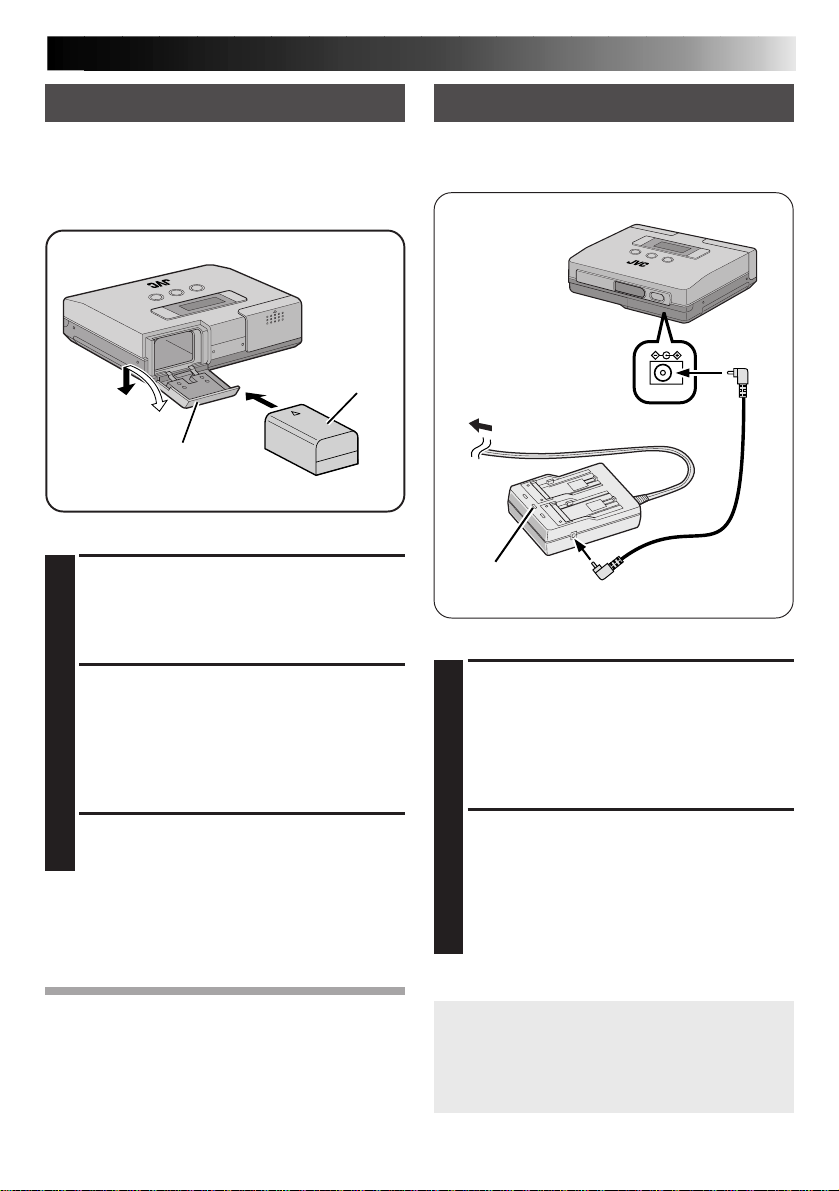
DE 17
2
Einlegen einer geladenen
Batterie
Die Batterie (BN-V607) ist beim Versand nicht
geladen.
Die Batterie vor dem Gebrauch mit dem
Netzgerät laden.
1, 3
DEN BATTERIEFACHDECKEL
1
ÖFFNEN.
•Den Batteriefachdeckel zun Öffnen in
Pfeilrichtung schieben.
DIE GELADENE BATTERIE
2
EINSCHIEBEN.
•Umgekehrtes Einschieben der Batterie
kann Beschädigung verursachen.
•Die Batterie einschieben, bis sie richtig
sitzt.
Netzbetrieb
Bei Verwendung in Gebäuden können Sie das
Netzgerät anstatt der Batterie verwenden.
Gleichstrombuchse
DC IN
Zu
einer Netzstecker
DC IN
2
1
Gleichstro-
Stromversor-
DAS GLEICHSTROMKABEL
1
ANSCHLIESSEN.
•Das Gleichstromkabel erst an das
Netzgerät und dann an den Drucker
anschließen.
mkabel
DEN BATTERIEFACHDECKEL
3
SCHLIESSEN.
Entfernen der Batterie
•Den Batteriefachdeckel öffnen und die Batterie
herausnehmen.
SUPPLY AC POWER
2
•Das Netzkabel an eine Netzsteckdose
anschließen.
Hinweis:
•Bei Verwendung des mitgelieferten
Gleichstromkabels sicherstellen, daß das
Kabelende mit dem Ferritkernfilter auf der Seite
des Druckers ist. Der Ferritkernfilter verringert
Interferenz.

18 DE
3
Installieren der Farbkassette
Vor dem Drucken Druckpapier und Farbkassette wie nachfolgend gezeigt einlegen.
Installieren der Farbkassette
2
1, 4
DIE KLAPPE DES
1
INK
FARBKASSETTENFACHS ÖFFNEN.
•Zum Öffnen der Klappe des Farbkassettenfachs, die Klappe so weit wie möglich in
Pfeilrichtung schieben und sie dann öffnen.
WENN DAS FARBBAND LOCKER
2
IST , MUSS ES GESTRAFFT WERDEN.
•Einen Bleistift oder einen Kugelschreiber
einschieben und die Rolle in der angezeigten
Richtung drehen.
INSTALLIEREN DER FARBKASSETTE
3
•Die Kassette mit nach oben weiserdem
Efikett Modelletikett nach oben so weit wie
möglich einschieben.
DEN DECKEL DES
4
FARBKASSETTENFACHS SCHLIESSEN.
Entfernen der Farbkassette
•Den Knopf in der Mitte der Farbkassette erfassen
und die Kassette aus dem Drucker ziehen.
VORSICHT :
Zur Vermeidung von Verbrennungen und
sonstigen Verletzungen das Innere des
Farbkassettenfachs nicht berühren.
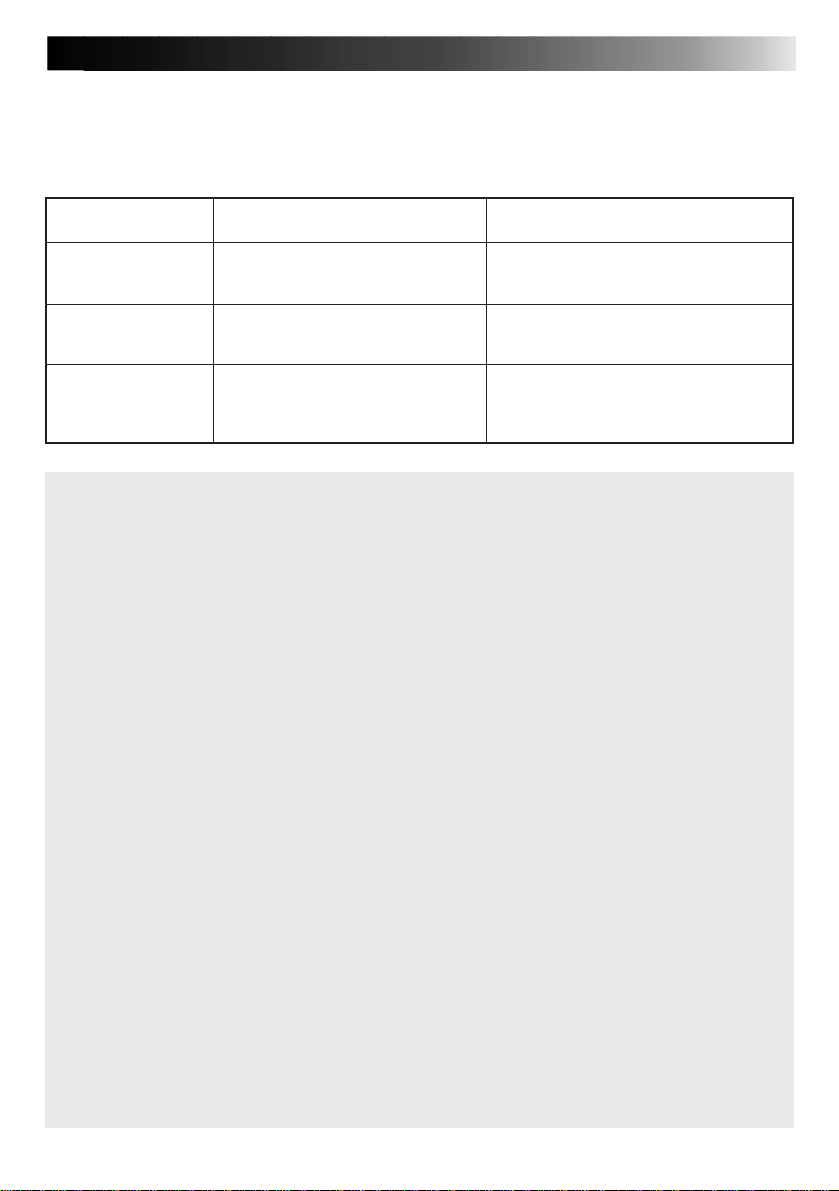
Druckpapier und Farbkassette
Zum Drucken mit diesem Drucker ist das folgende Zubehör erforderlich.
DE 19
Papierset
PV-C20AU
(Standardpapier)
PV-C12SAU
(Aufklebertyp)
PV-C12KAU
(Standardtyp,
Aufklebertyp)
Hinweis: Bei der Handhabung von Druckpapier und Farbkassetten die folgenden Punkte
beachten.
Inhalt
Standardpapier: 20 Blatt
Farbkassette (für 20 Ausdrucke)
Aufkleberpapier: 12 Blatt
Farbkassette (für 12 Ausdrucke)
Standardpapier: 6 Blatt
Aufkleberpapier: 6 Blatt
Farbkassette (für 12 Ausdrucke)
Verwendung
Zum Ausdrucken von Bildern als
Erinnerungen.
Für individuelle Aufkleber für
Karten usw.
Für individuelle Aufkleber für
Karten usw.
Vor dem Drucken
•Zur Vermeidung von Papierstaus kein Papier verwenden, das gefaltet oder gerollt worden
ist.
•Kein nasses oder feuchtes Papier verwenden, da es nicht normal druckt und Papierstaus
verursachen kann.
•Die Druckoberfläche nicht berühren und nicht darauf schreiben.
•Das Farbband in der Farbkassette nicht berühren und nicht daran ziehen.
•Sicherstellen, daß Kinder nicht am Farbband lecken oder es in den Mund nehmen.
•Verbrauchte Farbkassetten sollten durch neue ersetzt werden. Alte Kassetten können nicht
wiederverwendet werden.
Versuchen Sie nicht, eine Kassette durch Rückwickeln der Rollen erneut zu verwenden.
•Druckpapier und Farbkassetten dürfen nicht bei hohen Temperaturen, hoher Luftfeuchtigkeit
oder direkter Sonneneinstrahlung gelagert werden.
•Die mit dem Druckpapier und den Farbkassetten mitgelieferten Anweisungen durchlesen
und befolgen.
Nach dem Drucken
•Der Drucker beschichtet den Ausdruck, um ihn glänzend zu machen.
•Die Ausdrucke vorsichtig handhaben, da sie mit einem weichen Material beschichtet sind,
das durch Fingernägel und sonstige scharfe Objekte beschädigt werden kann.
•Die Farben verblassen, wenn das Papier flüchtigen Lösungsmitteln (Alkohol, Toluen, Keton
usw.) ausgesetzt wird.
•Keinen Klebefilm auf die Druckoberfläche kleben. Das Bild wird beschädigt, wenn der
Klebefilm entfernt wird.
Sorgfalt bei der Aufbewahrung von gedruckten Bildern
•Bedruckte Bilder dürfen nicht bei hohen Temperaturen, hoher Luftfeuchtigkeit oder direkter
Sonneneinstrahlung gelagert werden.
•Druckpapier horizontal in einem Kasten aufbewahren. Bei vertikaler Lagerung kann sich das
Papier krümmen und Papierstaus verursachen.
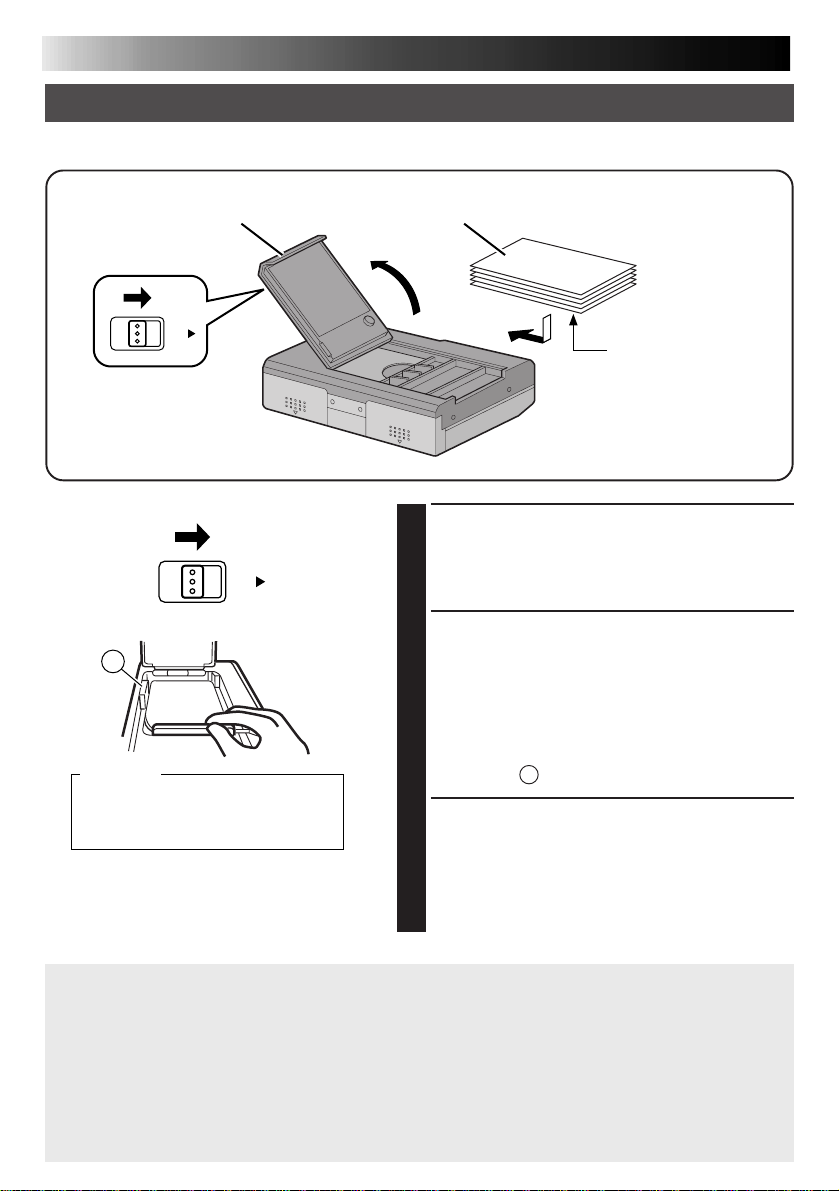
20 DE
Einlegen von Druckpapier
Zum Drucken einen Druckpapiersatz einlegen.
1, 3 2
Einlegen von Druckpapier
OPEN
OPEN
A
Hinweise:
· Das Papier mit der Text seite
nach oben einlegen.
· Anzahl der Blätter: Maximal 15 Blatt.
Druckseite
(weiße Seite)
DEN PAPIERFACHDECKEL ÖFFNEN.
1
•Den Schalter für den Papierfachdeckel in
Pfeilrichtung schieben, um den
Papierfachdeckel zu öffnen.
DRUCKPAPIER EINLEGEN.
2
•Das Papier einmal durchblättern, damit die
einzelnen Blätter von einander getrennt
werden, und es dann mit der
Druckoberfläche (weiße Seite) nach unten
einlegen.
•Sicherstellen, daß das Papier nicht über den
Anschlag A hervorsteht.
DEN PAPIERFACHDECKEL
3
SCHLIESSEN.
•Sicherstellen, daß das Papier richtig eingelegt
worden ist.
•Bei richtigem Schließen rastet der
Papierfachdeckel hörbar ein.
Hinweis: •Die Anweisungen auf dem Druckpapier und dem Farbsatz, sowie den
Vorsichtshinweis für Einlegen von Druckpapier auf der Innenseite des Papierfachs
lesen.
•Einlegen von Druckpapier
Da das Papier nicht richtig transportiert werden kann, wenn die Blätter
zusammenkleben, es vor dem Einlegen einmal durchblättern, und sicherstellen,
daß die Enden ausgerichtet sind.
Wenn die Mitteilung "Papier laden" angezeigt wird, obwohl Papier im Papierfach
ist, das Papier erneut einlegen.
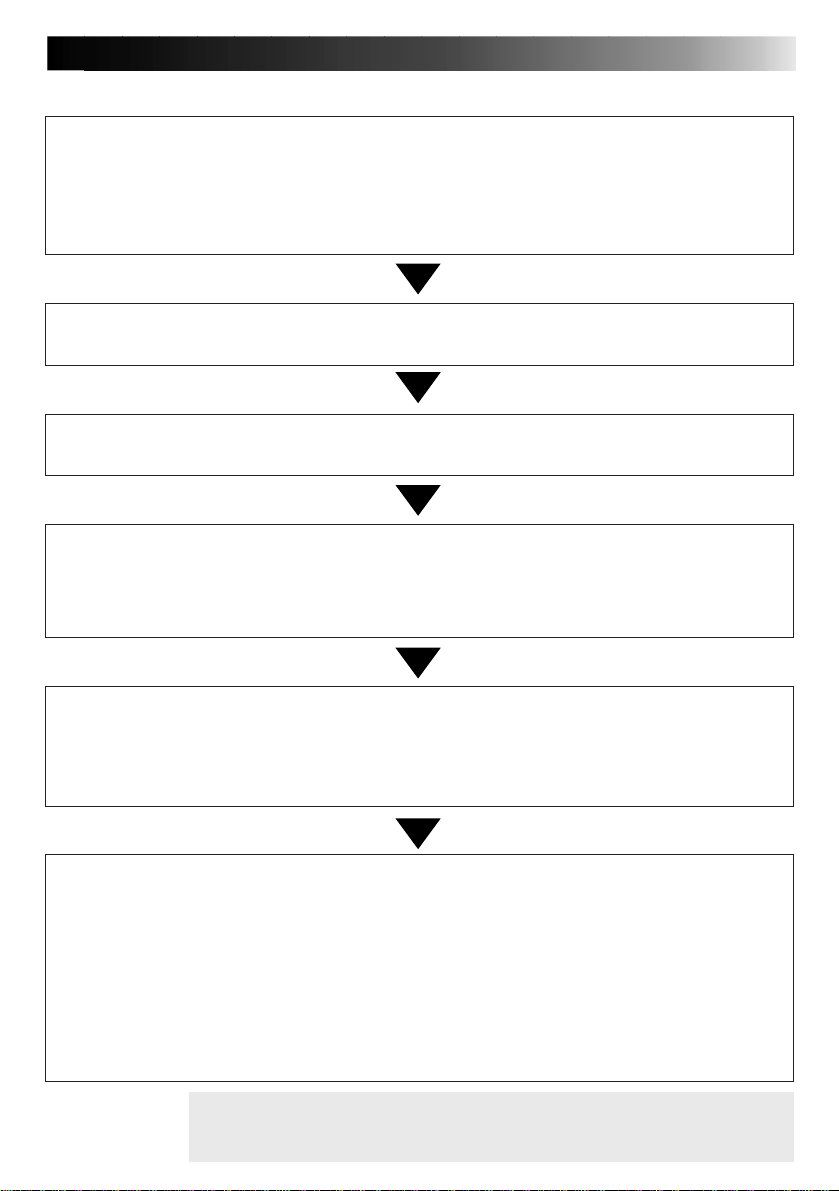
V orbereitungen
䢇 Vor dem Drucken sicherstellen, daß alle Vorbereitungen getroffen worden sind.
1. Den Drucker an die Bildquelle anschließen, deren
Bilder gedruckt werden sollen. (墌Seite 14).
•Für die Verwendung von Ir-Tran-P die Bilder nach Einschalten der Stromversorgung
(wie in Schritt 5 beschrieben) übertragen.
2. Einen Druckpapiersatz vorbereiten (墌Seite 19).
3. Die Farbkassette im Drucker installieren (墌Seite 18).
4. Den Papierfachdeckel öffnen und das Druckpapier
in das Papierfach legen (墌Seite 20).
•Das Druckpapier aus dem gleichen Papierset wie die Farbkassette verwenden.
DE 21
5. Die Stromversorgung einschalten (墌Seite 10).
•Den Netzstecker des Netzgerätes an eine Wandsteckdose anschließen.
•Der Drucker kann auch mit Batterien betrieben werden.
•Den Drucker einschalten.
6. Sprachenanzeige auf der Flüssigkristallanzeige
Sie können eine der folgenden Anzeigesprachen wählen: English, Français
oder Deutsch.
•Das Sprachenmenü wählen. Die gewünschte Sprache wie auf Seite 13 gezeigt wählen.
1. Die Menütaste (MENU) drücken.
2. Die Wahltaste (SELECT) wiederholt drücken, bis “sprahce” aufder
Flüssigkristallanzeige erscheint.
3. Die Einstelltaste (SET) drücken, bis die gewünschte Sprache erscheint.
4. Die Menütaste (MENU) zweimal drücken.
Hinweise:
•Hiermit sind die Druckervorbereitungen abgeschlossen.
•Vor dem Drucken bitte die Anweisungen auf den Seiten 22 bis 39 lesen.
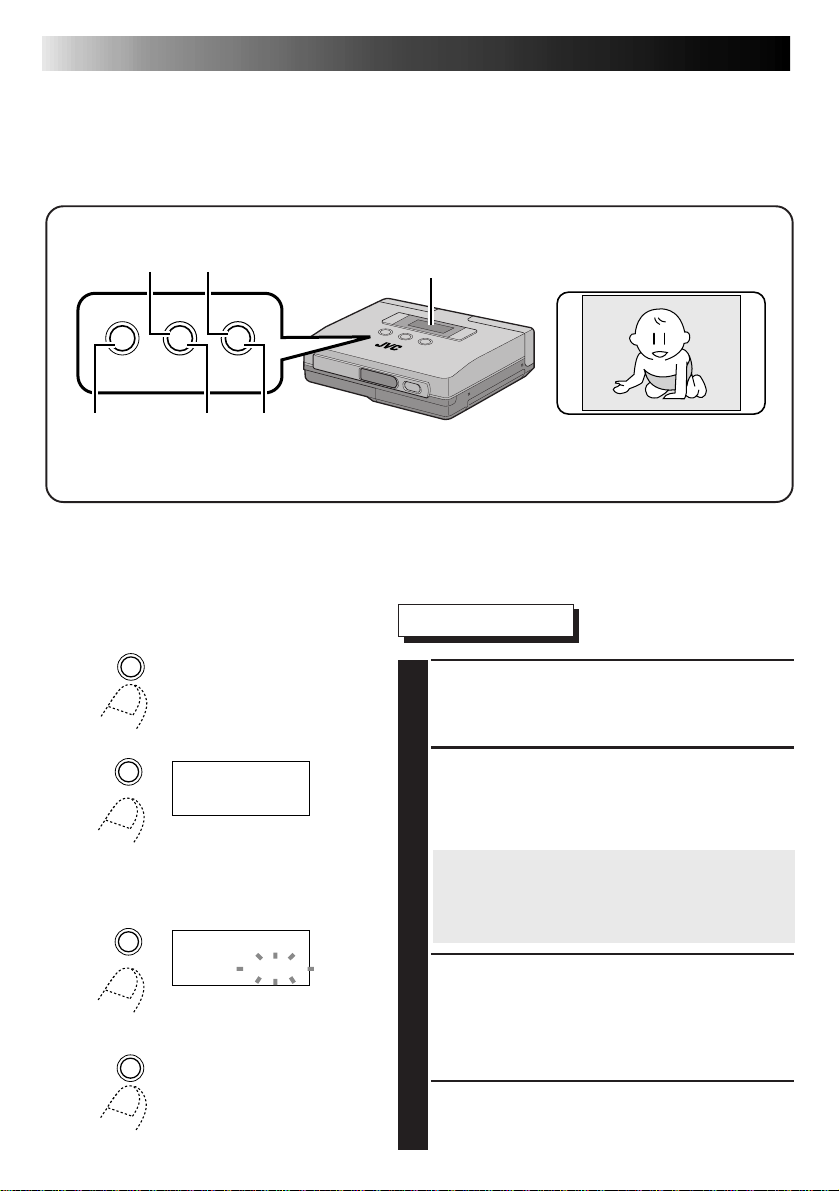
22 DE
MEMORY
SELECT
Y
PRINT
SET
Dies ist die Standardmethode für Ausdruc ken von einer Bildquelle mit V ideobuchse. Hiermit können
Sie einfach Ihren Camcorder , Ihr Videobandgerät oder eine andere Bildquelle mit Videobuchse an
den Drucker anschließen.
Ausdrucken von einer Bildquelle mit Videobuchse
67
MEMORY
MENU
SELECT
MENU
MENU
PRINT
21, 4 3
e
ingabe
e
ingabe
SET
video
video
Flüssigkristallanzeige
Vorbereitungen
• Die auf Seite 14 beschriebenen Anschlüsse
herstellen.
Menüpunktwahl
DIE MENÜTASTE (MENU) DRÜCKEN.
1
•Hierdurch wird das Druckermenü auf der
Flüssigkristallanzeige angezeigt.
DIE WAHLTASTE (SELECT)
2
DRÜCKEN.
•Die Wahltaste (SELECT) wiederholt drücken,
bis “eingabe” erscheint.
Hinweis:
Wenn “video” schon auf der
Flüssigkristallanzeige angezeigt wird,
die Schritte 3 und 4 überspringen.
DIE EINSTELLTASTE (SET) DRÜCKEN.
3
•Der Punkt auf der zweiten Zeile der
Flüssigkristallanzeige beginnt zu blinken.
•Die Einstelltaste (SET) wiederholt drücken,
bis “video” erscheint.
DIE MENÜTASTE (MENU) ZWEIMAL
4
DRÜCKEN, UM DIE EINGABE ZU
BESTÄTIGEN.
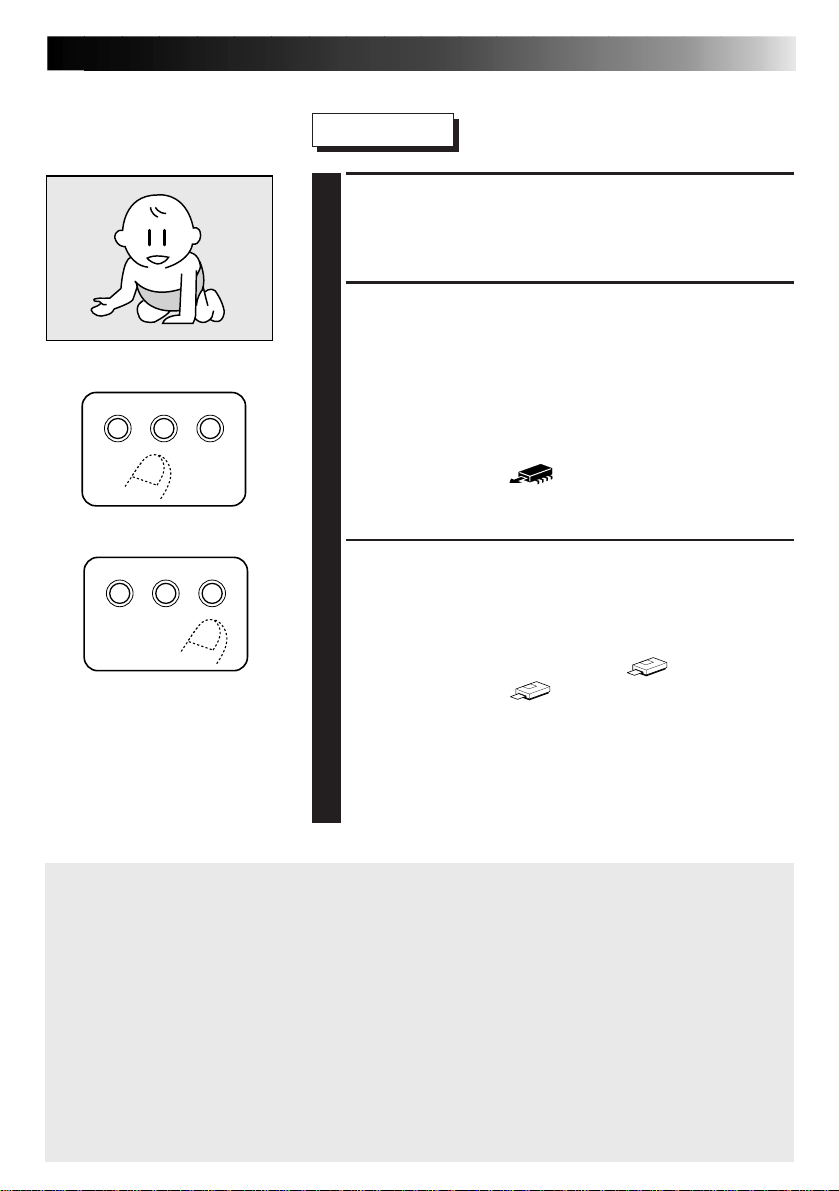
MENU
MEMORY
SELECT
PRINT
SET
Druckbetrieb
DIE BILDQUELLE AUF WIEDERGABE
5
SCHALTEN.
•Beziehen Sie sich für Einzelheiten auf die
Bedienungsanleitung.
DIE SPEICHERTASTE (MEMORY) DRÜCKEN,
6
WENN DAS ZU DRUCKENDE BILD
ERSCHEINT
•Hierdurch wird das zu druckende Bild gespeichert.
•Die Mitteilung “Bitte warten” wird auf der Flüssigkristallanzeige
angezeigt, während das Bild gespeichert wird. Die Mitteilung
“Speichern” wird angezeigt, wenn das Bild gespeichert worden
ist.
•Das Speichersymbol
Ein: Bilddaten sind im Drucker gespeichert.
Aus:Keine Bilddaten sind im Drucker gespeichert.
zeigt die folgenden Zustände an.
DE 23
MEMORY
SELECT
PRINT
SET
MENU
Hinweise:
•Für erneuten Ausdruck des gleichen Bildes die Drucktaste (PRINT) drücken.
Bei jedem Druck auf die Drucktaste (PRINT) wird ein Ausdruck gemacht.
•Zum Ausdrucken eines anderen Bildes die Tätigkeiten der Schritte 5 bis 7 wiederholen.
•Um vor dem Ausdrucken ein neues Bild zu speichern, den Menüpunkt “monitor” von
“speicherb.” zu “eing. bild” umschalten.
DIE DRUCKTASTE (PRINT) DRÜCKEN.
7
•Der Drucker beginnt mit dem Ausdrucken des gespeicherten
Bildes.
•Die Mitteilung “Bitte warten” wird auf der
Flüssigkristallanzeige angezeigt.
Dann erscheint das Druckersymbol
•Das Druckersymbol
Ein: Bilddaten werden gedruckt.
Aus:Drucken ist beendet worden.
•Nach Beendigung des Druckens wird die Mitteilung “Papier
entnehmen” auf der Flüssigkristallanzeige angezeigt.
Den Drucker und das Druckpapier nicht berühren, bis diese
Mitteilung angezeigt wird.
zeigt die folgenden Zustände an.
.
•Drucker und Papier während des Druckens nicht berühren.
Beim Drucken kommt das Papier aus dem Schlitz für Papierausgabe/manuelle Einführung.
Zur Verhütung von Papierstaus das Papier bis zum Ende des Druckens nicht berühren.
Während des Druckens nicht die Papierfachtür oder den Deckel desFarbkassettenfachs
öffnen. Wenn der Drucker von der Batterie betrieben wird, den Batteriefachdeckel nicht
öffnen. Wenn der Deckel geöffnet wird, hält der Druckvorgang sofort auf und die
Stromversorgung wird automatisch ausgeschaltet. Wenn der Drucker wieder eingeschaltet
wird, so wird das Papier, das gerade bedruckt wurde, ausgeworfen.
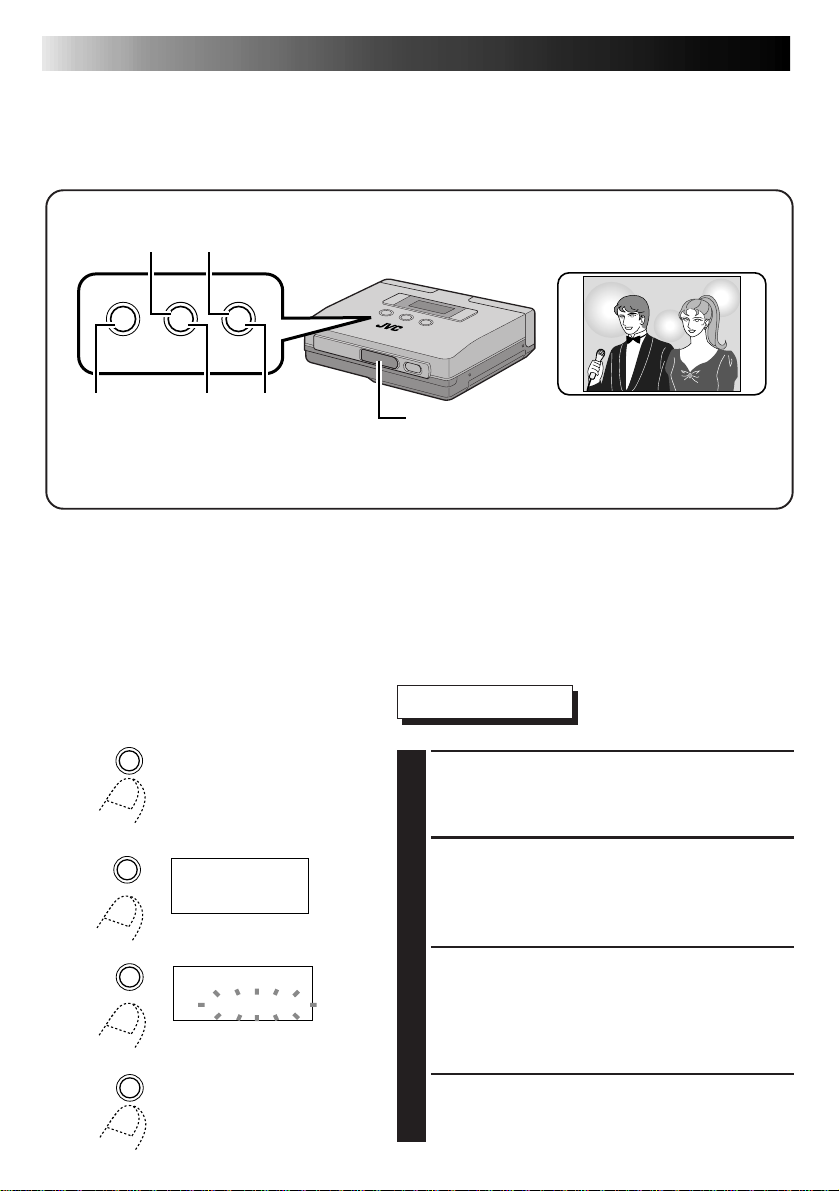
24 DE
MEMORY
SELECT
Y
PRINT
SET
Der Drucker kann Bilder von einer mit IrTran-P ausgerüsteten Digitalkamera empfangen und
ausdrucken. Da keine Kabel erforderlich sind, ist die Ausdruckmethode ideal für Hochzeiten,
Parties usw.
Drucken von einer Digitalkamera mit IrTran-P
78
MEMORY
MENU
Vorbereitungen
•Die auf Seite 15 beschriebenen Anschlüsse herstellen.
•Die Digitalkamera und den Drucker innerhalb von 50 cm von einander aufstellen. Bildübertragung
kann innerhalb eines Winkels von 15° zum Empfangsfenster des Druckers erfolgen.
•Die Anweisungen in der mit der Digitalkamera mit IrTran-P mitgelieferten Bedienungsanleitung
lesen.
SELECT
21, 4 3
PRINT
SET
IrDA-Empfangsfenster
Menüpunktwahl
MENU
DIE MENÜTASTE (MENU) DRÜCKEN.
1
•Hierdurch wird das Druckermenü auf der
Flüssigkristallanzeige angezeigt.
DIE WAHLTASTE (SELECT)
2
e
ingabe
video
DRÜCKEN.
•Die Wahltaste (SELECT) wiederholt drücken,
bis “eingabe” erscheint.
MENU
e
ing be
a
fni rarot
DIE EINSTELLTASTE (SET) DRÜCKEN.
3
•Der Punkt auf der zweiten Zeile der
Flüssigkristallanzeige beginnt zu blinken.
•Die Einstelltaste (SET) drücken, bis “infrarot ”
erscheint.
DIE MENÜTASTE (MENU) ZWEIMAL
4
DRÜCKEN, UM DIE EINGABE ZU
BESTÄTIGEN.
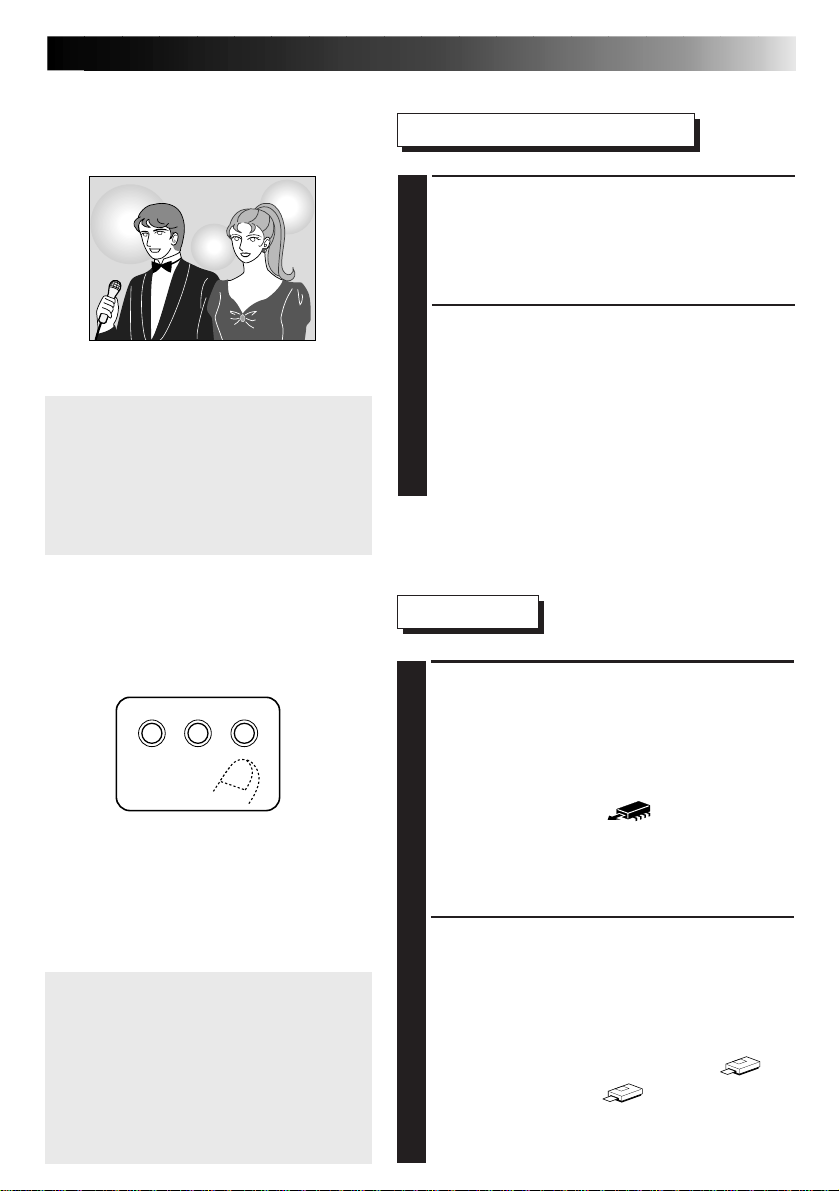
Hinweis:
Die Übertragung kann, abhängig von
der Umgebungsbeleuchtung, dem
Grad der Batterieerschöpfung und
dem Abstand bzw. Winkel zwischen
den Geräten, unstabil oder unmöglich
werden.
Betrieb mit einer Digitalkamera
DAS ZU DRUCKENDE BILD DER
5
DIGITALKAMERA WÄHLEN.
•Beziehen Sie sich für Einzelheiten auf die mit
der Kamera mitgelieferte
Bedienungsanleitung.
DAS KAMERABILD ZUM DRUCKER
6
ÜBERTRAGEN.
•Das Infrarot-Sendefenster der Digitalkamera
auf das IrTran-P-Empfangsfenster des
Druckers richten.
•Sicherstellen, daß keine Objekte zwischen
dem Drucker und der Kamera sind.
•Die Daten von der Kamera zum Drucker
übertragen.
Druckbetrieb
DE 25
MEMORY
SELECT
PRINT
SET
MENU
Hinweise:
•Für erneuten Ausdruck des gleichen
Bildes die Drucktaste (PRINT)
drücken. Bei jedem Druck auf die
Drucktaste (PRINT) wird ein
Ausdruck gemacht.
•Zum Ausdrucken eines anderen
Bildes die Tätigkeiten der Schritte 5
bis 8 wiederholen.
DER DRUCKER BEGINNT MIT
7
EMPFANG DER BILDDATEN.
•Das zu druckende Bild wird nun gespeichert.
•Während dem Speichern der Bilddaten wird
die Mitteilung “infrarot empfang” auf der
Flüssigkristallanzeige angezeigt.
•Das Speichersymbol
folgenden Zustände an.
Ein: Bilddaten sind im Drucker gespeichert.
Aus: Keine Bilddaten sind im Drucker
gespeichert.
zeigt die
DIE DRUCKTASTE (PRINT)
8
DRÜCKEN.
•Der Drucker beginnt mit dem Ausdrucken
des gespeicherten Bildes.
•Die Mitteilung “Bitte warten” wird auf der
Flüssigkristallanzeige angezeigt.
Dann erscheint das Druckersymbol
•Das Druckersymbol zeigt die
folgenden Zustände an.
Ein: Bilddaten werden gedruckt.
Aus: Drucken ist beendet worden.
.

26 DE
MEMORY
SELECT
Y
PRINT
SET
Verschiedene Ausdruckarten
Überblenden eines gewünschten Rahmens über das Bild - Rahmendrucken -
•Sie können einen Rahmen um ein Bild drucken.
•Den gewünschten Rahmen aus den neun zur Verfügung stehenden Rahmen auswählen.
Aufkleberpapier verwenden, um Titel für Weihnachtskarten usw. zu drucken.
67
MENU
MENU
MENU
MEMORY
SELECT
PRINT
21, 4 3
d
ruckmodus
ts
an adrd
d
ru k d su
f2
ach bi ld
SET
Vorbereitungen
•Die auf Seite 14 beschriebenen Anschlüsse
herstellen..
Menüpunktwahl
DIE MENÜTASTE (MENU) DRÜCKEN.
1
•Hierdurch wird das Druckermenü auf der
Flüssigkristallanzeige angezeigt.
DIE WAHLTASTE (SELECT)
2
DRÜCKEN.
•Die Wahltaste (SELECT) wiederholt drücken,
bis “bildeinst.” erscheint.
omc
DIE EINSTELLTASTE (SET) DRÜCKEN.
3
•Der Punkt auf der zweiten Zeile der
Flüssigkristallanzeige beginnt zu blinken.
•Die Einstelltaste (SET) drücken, bis die
gewünschte Rahmennummer erscheint.
DIE MENÜTASTE (MENU) ZWEIMAL
4
DRÜCKEN, UM DIE EINGABE ZU
BESTÄTIGEN.

MENU
MENU
MEMORY
SELECT
MEMORY
SELECT
PRINT
SET
PRINT
SET
Druckbetrieb
DIE BILDQUELLE AUF WIEDERGABE
5
SCHALTEN.
•Beziehen Sie sich für Einzelheiten auf die
mitgelieferte Bedienungsanleitung.
DIE SPEICHERTASTE (MEMORY)
6
DRÜCKEN, WENN DAS ZU
DRUCKENDE BILD ERSCHEINT.
•Hierdurch wird das zu druckende Bild
gespeichert.
•Die Mitteilung “Bitte warten” wird auf der
Flüssigkristallanzeige angezeigt, während das
Bild gespeichert wird.
•Das Speichersymbol
folgenden Zustände an.
Ein: Bilddaten sind im Drucker gespeichert.
Aus: Keine Bilddaten sind im Drucker
gespeichert.
zeigt die
DIE DRUCKTASTE (PRINT)
7
DRÜCKEN.
•Der Drucker beginnt mit dem Ausdrucken
des gespeicherten Bildes.
•Die Mitteilung “Bitte warten” wird auf der
Flüssigkristallanzeige angezeigt.
Dann erscheint das Druckersymbol
•Das Druckersymbol
folgenden Zustände an.
Ein: Bilddaten werden gedruckt.
Aus: Drucken ist beendet worden.
zeigt die
DE 27
.
Hinweise:
•Für erneuten Ausdruck des gleichen Bildes die
Drucktaste (PRINT) drücken. Bei jedem Druck
auf die Drucktaste (PRINT) wird ein Ausdruck
gemacht.
•Zum Ausdrucken eines anderen Bildes die
Tätigkeiten der Schritte 5 bis 7 wiederholen.
•Der Rahmen kann nach dem Drucken nicht
geändert werden.
•Wenn der Menüpunkt “eingabe” angezeigt ist
(siehe Seite 13), kann “bildliste” gewählt
werden, um alle neun Rahmen auszudrucken.
Dies macht es einfacher, einen Rahmen zu
wählen.

28 DE
MEMORY
SELECT
Y
PRINT
SET
Verschiedene Ausdruckarten (fortgesetzt)
Drucken mehrerer Bilder auf ein Blatt - Mehrfachbilder -
Zwei, sechs oder acht Bilder können auf ein Blatt gedruckt werden.
Dies macht es einfach, das Ausdrucken an die Anwendung anzupassen.
Aufkleberpapier verwenden, um Titel für Weihnachtskarten usw. zu drucken.
67
MENU
MENU
MENU
MEMORY
SELECT
PRINT
SET
21, 4 3
d
ruckmodus
ts
an adrd
d
ru k d su
f2
ach bi ld
Vorbereitungen
•Die auf Seite 14 beschriebenen Anschlüsse
herstellen..
Menüpunktwahl
DIE MENÜTASTE (MENU) DRÜCKEN.
1
•Hierdurch wird das Druckermenü auf der
Flüssigkristallanzeige angezeigt.
DIE WAHLTASTE (SELECT)
2
DRÜCKEN.
•Die Wahltaste (SELECT) wiederholt drücken,
bis “bildeinst.” erscheint.
omc
DIE EINSTELLTASTE (SET) DRÜCKEN.
3
•Der Punkt auf der zweiten Zeile der
Flüssigkristallanzeige beginnt zu blinken.
•Die Einstelltaste (SET) drücken, bis die
gewünschte Bildanzahl erscheint.
DIE MENÜTASTE (MENU) ZWEIMAL
4
DRÜCKEN, UM DIE EINGABE ZU
BESTÄTIGEN.

MENU
MENU
MEMORY
SELECT
MEMORY
SELECT
PRINT
SET
PRINT
SET
Druckbetrieb
DIE BILDQUELLE AUF WIEDERGABE
5
SCHALTEN.
•Beziehen Sie sich für Einzelheiten auf die
mitgelieferte Bedienungsanleitung.
DIE SPEICHERTASTE (MEMORY)
6
DRÜCKEN, WENN DAS ZU
DRUCKENDE BILD ERSCHEINT.
•Hierdurch wird das zu druckende Bild
gespeichert.
•Das im Speicher gespeicherte Bild wird in
der gewählten Anzahl mehrfach angezeigt.
•Die Mitteilung “Bitte warten” wird auf der
Flüssigkristallanzeige angezeigt, während das
Bild gespeichert wird.
•Das Speichersymbol
zeigt die
folgenden Zustände an.
Ein: Bilddaten sind im Drucker gespeichert.
Aus: Keine Bilddaten sind im Drucker
gespeichert.
Die Taste (PRINT) drücken.
7
•Der Drucker beginnt mit dem Ausdrucken
des gespeicherten Bildes.
Die Mitteilung “Bitte warten” wird auf der
Flüssigkristallanzeige angezeigt. Dann
erscheint das Druckersymbol
•Das Druckersymbol
folgenden Zustände an.
Ein: Bilddaten werden gedruckt.
Aus: Drucken ist beendet worden.
zeigt die
DE 29
.
Hinweise:
•Für erneuten Ausdruck des gleichen Bildes die
Drucktaste (PRINT) drücken. Bei jedem Druck
auf die Drucktaste (PRINT) wird ein Ausdruck
gemacht.
•Zum Ausdrucken eines anderen Bildes die
Tätigkeiten der Schritte 5 bis 7 wiederholen.
•Die Mehrfachbildeinstellung kann nach dem
Drucken nicht geändert werden.
•Auf einem Fernsehbildschirm werden
Mehrfachbilder horizontal über den
Bildschirm angezeigt.

30 DE
MEMORY
SELECT
Y
PRINT
SET
Verschiedene Ausdruckarten (fortgesetzt)
Kombination von Bild und Kalender – Kalenderdruck –
Sie können Ihre Lieblingsbilder zu einem Kalender machen.
67
MENU
MENU
MEMORY
SELECT
PRINT
SET
21, 4 3
d
ruckmodus
ts
an adrd
d
ruckmodus
lakender
j
ahr 1998
om
nat Jan
j
ahr 1
om
nat Dez
998
12 1998
SUN MON TUE WED THU FRI SAT
12345
6789101112
13 14 15 16 17 18 19
20 21 22 23 24 25 26
27 28 29 30 31
Vorbereitungen
•Die auf Seite 14 beschriebenen Anschlüsse
herstellen..
Menüpunktwahl
DIE MENÜTASTE (MENU) DRÜCKEN.
1
•Hierdurch wird das Druckermenü auf der
Flüssigkristallanzeige angezeigt.
DIE WAHLTASTE (SELECT)
2
DRÜCKEN.
•Die Wahltaste (SELECT) wiederholt drücken,
bis “druckmodus” erscheint.
DIE EINSTELLTASTE (SET) DRÜCKEN.
3
•Der Punkt auf der zweiten Zeile der
Flüssigkristallanzeige beginnt zu blinken.
•Die Einstelltaste (SET) drücken, bis
“kalender” erscheint.
•Kalenderjahr und Monat wie folgt ändern.
· Die Wahltaste (SELECT) drücken, wenn
“kalender” blinkt.
· Die Einstelltaste (SET) wiederholt drücken,
bis das gewünschte Jahr im blinkenden
Bereich der Flüssigkristallanzeige erscheint.
Jahre von 1998 bis 2007 können gewählt
werden.
· Die Wahltaste (SELECT) drücken.
· Die Einstelltaste (SET) wiederholt drücken,
bis der gewünschte Monat im blinkenden
Bereich der Flüssigkristallanzeige erscheint.
· Die Menütaste (MENU) drücken, um die
Eingabe zu bestätigen.

DE 31
MENU
MENU
MENU
MEMORY
SELECT
MEMORY
PRINT
SET
PRINT
DIE MENÜTASTE (MENU) ZWEIMAL
4
DRÜCKEN, UM DIE EINGABE ZU
BESTÄTIGEN.
•Bei Eingabe von Jahr und Monat in Schritt 3
die Menütaste (MENU) nur einmal drücken.
Druckbetrieb
DIE BILDQUELLE AUF WIEDERGABE
5
SCHALTEN.
•Beziehen Sie sich für Einzelheiten auf die
mitgelieferte Bedienungsanleitung.
DIE SPEICHERTASTE (MEMORY)
6
DRÜCKEN, WENN DAS ZU
DRUCKENDE BILD ERSCHEINT.
•Hierdurch wird das zu druckende Bild
gespeichert.
•Die Mitteilung “Bitte warten” wird auf der
Flüssigkristallanzeige angezeigt, während das
Bild gespeichert wird.
•Das Speichersymbol
folgenden Zustände an.
Ein: Bilddaten sind im Drucker gespeichert.
Aus: Keine Bilddaten sind im Drucker
gespeichert.
zeigt die
SELECT
SET
Hinweise:
•Für erneuten Ausdruc k des gleic hen Bildes die Druc ktaste (PRINT) drüc ken. Bei jedem Druck
auf die Drucktaste (PRINT) wird ein Ausdruck gemacht.
•Zum Ausdrucken eines anderen Bildes die Tätigkeiten der Schritte 5 bis 7 wiederholen.
•Auf einem Fernsehbildschirm werden die Bilder horizontal über den Bildschirm angezeigt.
DIE DRUCKTASTE (PRINT)
7
DRÜCKEN.
•Der Drucker beginnt mit dem Ausdrucken
des gespeicherten Bildes.
•Die Mitteilung “Bitte warten” wird auf der
Flüssigkristallanzeige angezeigt. Dann
erscheint das Druckersymbol
•Das Druckersymbol
folgenden Zustände an.
Ein: Bilddaten werden gedruckt.
Aus: Drucken ist beendet worden.
zeigt die
.
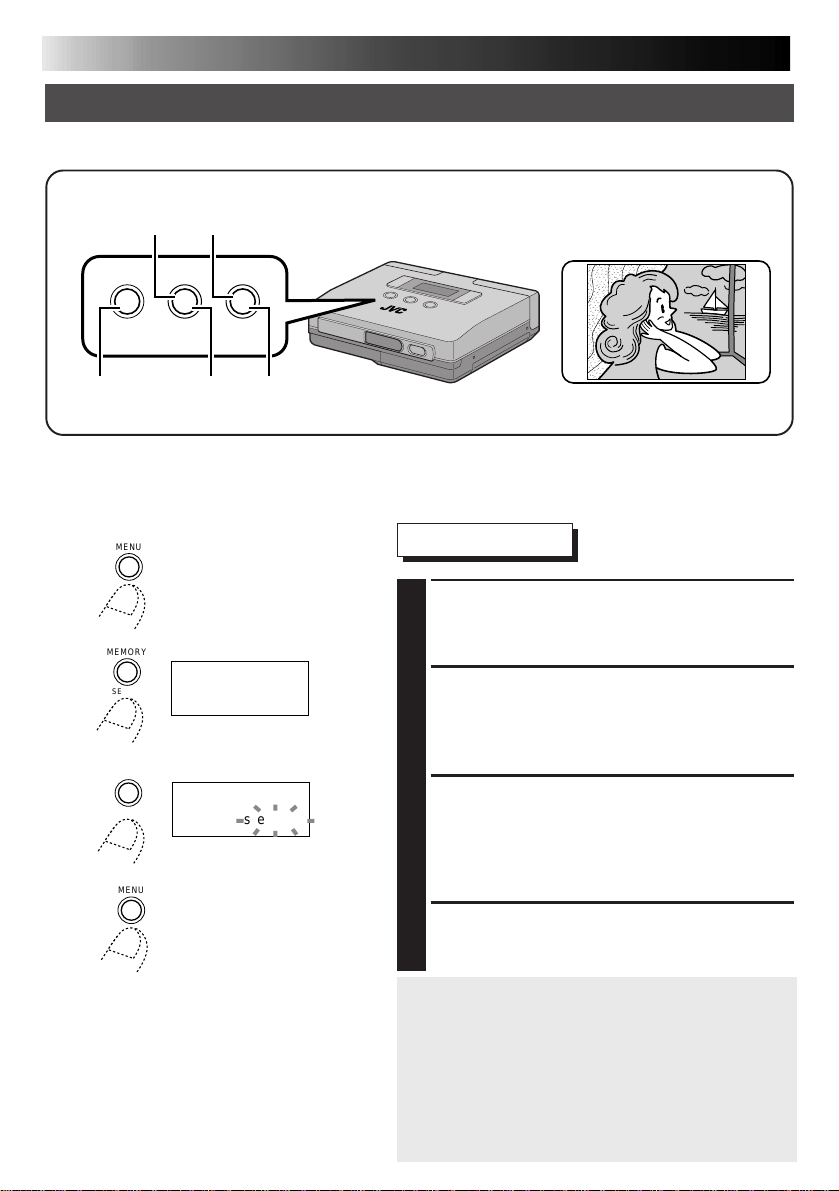
32 DE
MEMORY
SELECT
Y
PRINT
SET
Verschiedene Ausdruckarten (fortgesetzt)
Drucken mit Spezialeffekten – Spezialeffekte –
Bilder können in Sepia oder in Schwarzweiß ausgedruckt werden.
67
MENU
MENU
MENU
MEMORY
SELECT
e
ffekt
e
ffekt
PRINT
SET
21, 4 3
sepia
aus
Vorbereitungen
•Die auf Seite 14 beschriebenen Anschlüsse
herstellen..
Menüpunktwahl
DIE MENÜTASTE (MENU) DRÜCKEN.
1
•Hierdurch wird das Druckermenü auf der
Flüssigkristallanzeige angezeigt.
DIE WAHLTASTE (SELECT)
2
DRÜCKEN.
•Die Wahltaste (SELECT) wiederholt drücken,
bis “effekt” erscheint.
DIE EINSTELLTASTE (SET) DRÜCKEN.
3
•Der Punkt auf der zweiten Zeile der
Flüssigkristallanzeige beginnt zu blinken.
•Die Einstelltaste (SET) drücken, bis “sepia”
oder “S/W” erscheint.
DIE MENÜTASTE (MENU) ZWEIMAL
4
DRÜCKEN, UM DIE EINGABE ZU
BESTÄTIGEN.
Hinwies:
•Wenn “sepia” gewählt ist, wird das Bild in
Sepiafarbe wie ein verblaßtes Foto
ausgedruckt.
•Wenn “S/W” gewählt ist, wird das Bild als
Schwarzweißbild ausgedruckt.
•Der Spezialeffekt erscheint nur auf dem
gedruckten Bild, während das Bild auf dem
Monitor in Farbe angezeigt wird.
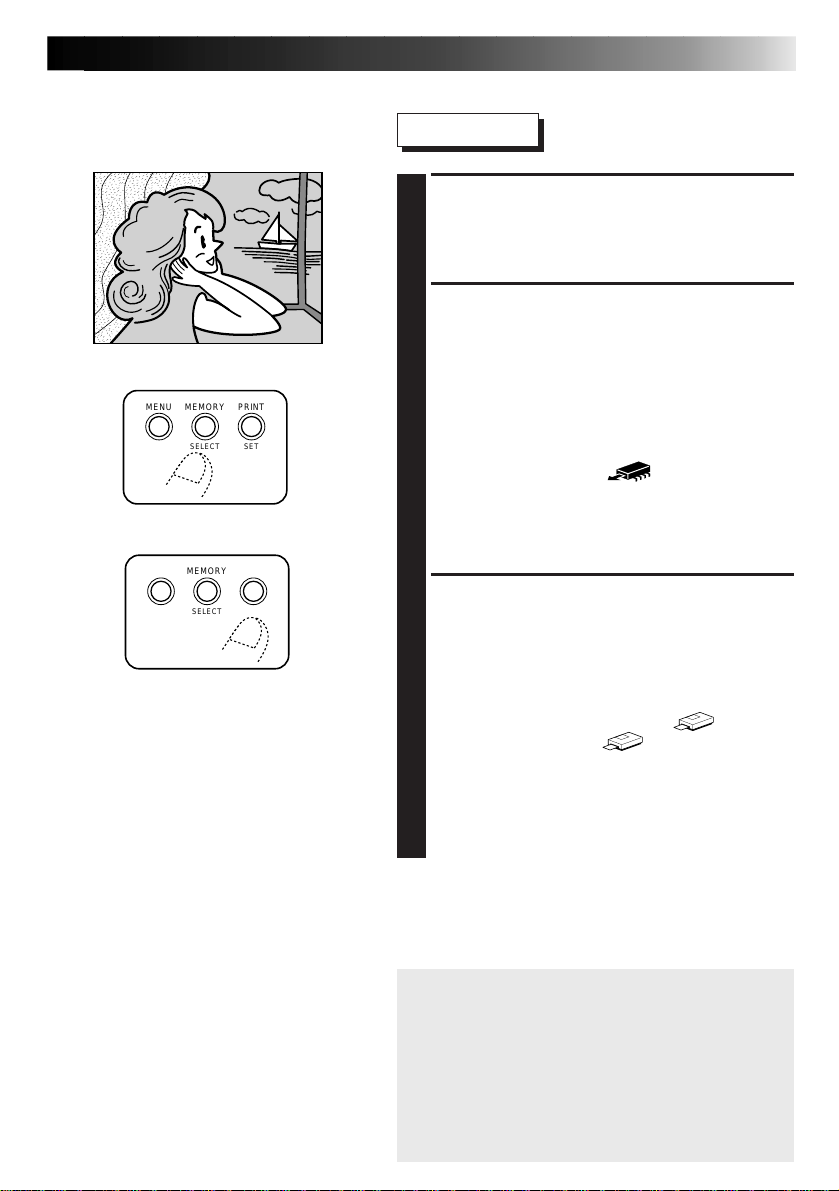
MENU
MENU
MEMORY
SELECT
MEMORY
SELECT
PRINT
SET
PRINT
SET
Druckbetrieb
DIE BILDQUELLE AUF WIEDERGABE
5
SCHALTEN.
•Beziehen Sie sich für Einzelheiten auf die
mitgelieferte Bedienungsanleitung.
DIE SPEICHERTASTE (MEMORY)
6
DRÜCKEN, WENN DAS ZU
DRUCKENDE BILD ERSCHEINT.
•Hierdurch wird das zu druckende Bild
gespeichert.
•Die Mitteilung “Bitte warten” wird auf der
Flüssigkristallanzeige angezeigt, während das
Bild gespeichert wird.
•Das Speichersymbol
zeigt die
folgenden Zustände an.
Ein: Bilddaten sind im Drucker gespeichert.
Aus: Keine Bilddaten sind im Drucker
gespeichert.
DIE DRUCKTASTE (PRINT)
7
DRÜCKEN.
•Der Drucker beginnt mit dem Ausdrucken
des gespeicherten Bildes.
•Die Mitteilung “Bitte warten” wird auf der
Flüssigkristallanzeige angezeigt. Dann
erscheint das Druckersymbol
•Das Druckersymbol zeigt die
folgenden Zustände an.
Ein: Bilddaten werden gedruckt.
Aus: Drucken ist beendet worden.
•Das Bild wird mit dem gewünschten
Spezialeffekt ausgedruckt.
DE 33
.
Hinweise:
•Für erneuten Ausdruck des gleichen Bildes die
Drucktaste (PRINT) drücken. Bei jedem Druck
auf die Drucktaste (PRINT) wird ein Ausdruck
gemacht.
•Zum Ausdrucken eines anderen Bildes die
Tätigkeiten der Schritte 5 bis 7 wiederholen.
•Zum Ändern der Einstellung das Bild erneut
speichern.
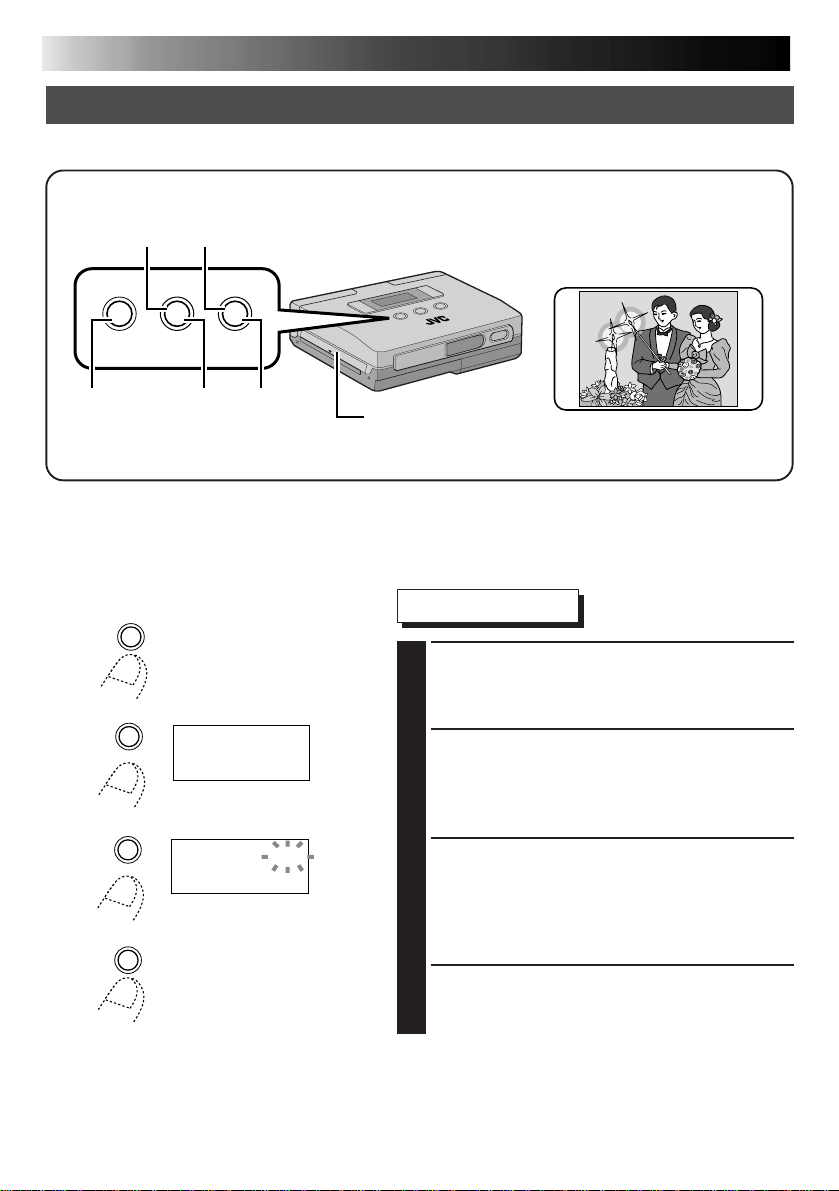
34 DE
MEMORY
SELECT
Y
PRINT
SET
Verschiedene Ausdruckarten (fortgesetzt)
Manuelles Einlegen von Papier
Diese Funktion ermöglicht Drucken von jeweils einem Blatt mit manuellem Einlegen von Papier.
68
MEMORY
MENU
SELECT
1, 4 3
MENU
MENU
m
m
PRINT
SET
2
an aus.
hürnief ung
an ein.
hürnief ung
7
Vorbereitungen
• Die auf Seite 14 beschriebenen Anschlüsse
herstellen.
Menüpunktwahl
DIE MENÜTASTE (MENU) DRÜCKEN.
1
•Hierdurch wird das Druckermenü auf der
Flüssigkristallanzeige angezeigt.
DIE WAHLTASTE (SELECT)
2
DRÜCKEN.
•Die Wahltaste (SELECT) wiederholt drücken,
bis “man einführung.” erscheint.
DIE EINSTELLTASTE (SET) DRÜCKEN.
3
•Der Punkt auf der eisten Zeile der
Flüssigkristallanzeige beginnt zu blinken.
•Die Einstelltaste (SET) drücken, bis “ein”
erscheint.
DIE MENÜTASTE (MENU) ZWEIMAL
4
DRÜCKEN, UM DIE EINGABE ZU
BESTÄTIGEN.
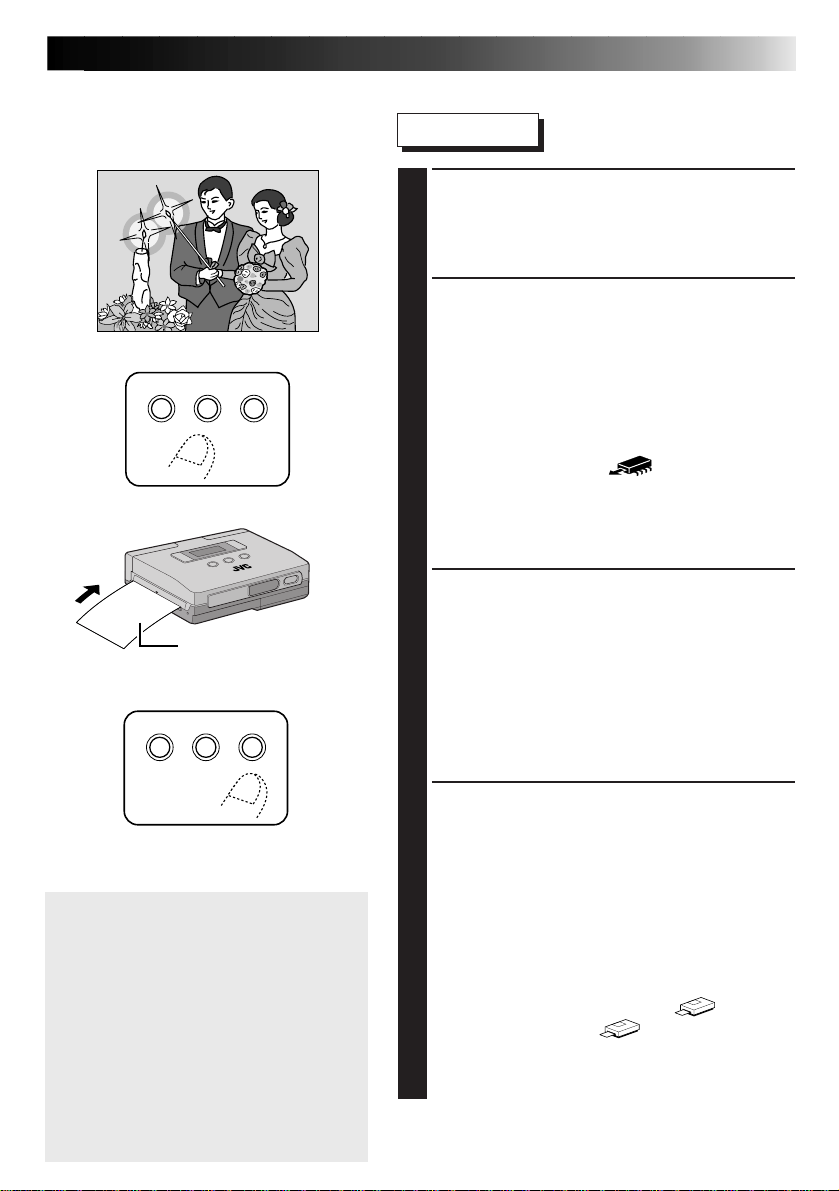
MEMORY
SELECT
Papier
MEMORY
SELECT
PRINT
SET
PRINT
SET
MENU
MENU
Hinweise:
•Es ist möglich, einen Rahmen
zuzufügen, mehrfache Bilder zu
drucken oder einen Spezialeffekt
anzuwenden.
•Für erneuten Ausdruck des gleichen
Bildes die Drucktaste (PRINT)
drücken. Bei jedem Druck auf die
Drucktaste (PRINT) wird ein
Ausdruck gemacht.
•Zum Ausdrucken eines anderen
Bildes die Tätigkeiten der Schritte 5
bis 8 wiederholen.
Druckbetrieb
DIE BILDQUELLE AUF WIEDERGABE
5
SCHALTEN.
•Beziehen Sie sich für Einzelheiten auf die
mitgelieferte Bedienungsanleitung.
DIE SPEICHERTASTE (MEMORY)
6
DRÜCKEN, WENN DAS ZU
DRUCKENDE BILD ERSCHEINT.
•Hierdurch wird das zu druckende Bild
gespeichert.
•Die Mitteilung “Bitte warten” wird auf der
Flüssigkristallanzeige angezeigt, während das
Bild gespeichert wird.
•Das Speichersymbol
folgenden Zustände an.
Ein: Bilddaten sind im Drucker gespeichert.
Aus: Keine Bilddaten sind im Drucker
gespeichert.
zeigt die
DAS DRUCKPAPIER IN DEN
7
SCHLITZ FÜR PAPIERAUSGABE/
MANUELLE EINFÜHRUNG
EINSCHIEBEN.
•Das Papier mit der Drockseite nach oben
gerade so weit einschieben, daß es sich nicht
biegt.
•Wenn das Papier nicht gerade eingeschoben
wird, so wird ein Papierstau verursacht.
DIE DRUCKTASTE (PRINT)
8
DRÜCKEN.
•Die Kante des Druckpapiers leicht in den
Drucker drücken.
•Das Papier loslassen, wenn es in den
Drucker gezogen wird.
•Der Drucker beginnt mit dem Ausdrucken
des gespeicherten Bildes.
•Die Mitteilung “Bitte warten” wird auf der
Flüssigkristallanzeige angezeigt. Dann
erscheint das Druckersymbol
•Das Druckersymbol zeigt die folgenden
Zustände an.
Ein: Bilddaten werden gedruckt.
Aus: Drucken ist beendet worden.
DE 35
.
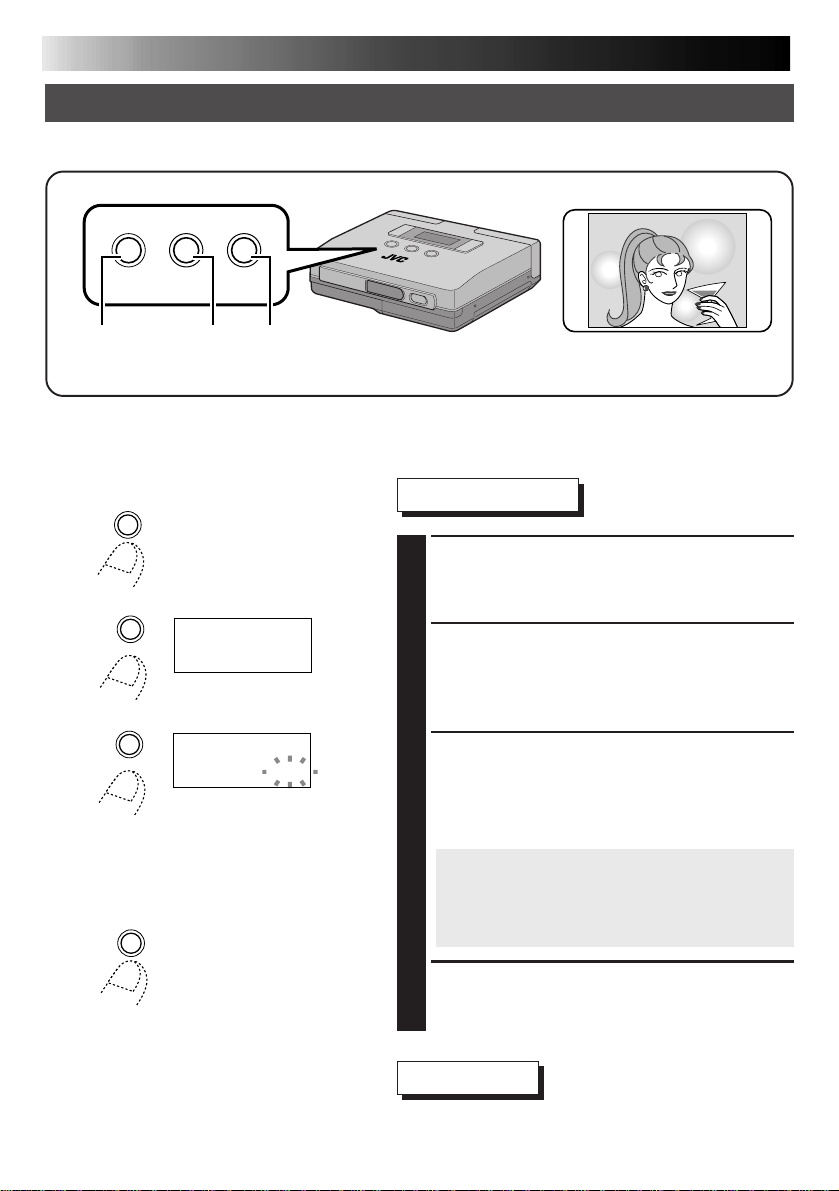
36 DE
MEMORY
SELECT
Y
PRINT
SET
Verschiedene Ausdruckarten (fortgesetzt)
Drucken von Spiegelbildern – Spiegelbilder –
Vor dem Druck kann ein Bild zu seinem Spiegelbild umgekehrt werden.
MENU
MENU
MENU
MEMORY
SELECT
s
pi
s
pi
PRINT
SET
21, 4 3
l
l
nege
aus
nege
ein
Vorbereitungen
• Die auf Seite 14 beschriebenen Anschlüsse
herstellen.
Menüpunktwahl
DIE MENÜTASTE (MENU) DRÜCKEN.
1
•Hierdurch wird das Druckermenü auf der
Flüssigkristallanzeige angezeigt.
DIE WAHLTASTE (SELECT)
2
DRÜCKEN.
•Die Wahltaste (SELECT) wiederholt drücken,
bis “spiegeln” erscheint.
DIE EINSTELLTASTE (SET) DRÜCKEN.
3
•Der Punkt auf der zweiten Zeile der
Flüssigkristallanzeige beginnt zu blinken.
•Die Einstelltaste (SET) drücken, bis “ein”
erscheint.
Hinweis:
Nur das gedruckte Bild wird umgekehrt. Ein
an den Drucker angeschlossener Monitor
zeigt das normale Bild.
DIE MENÜTASTE (MENU) ZWEIMAL
4
DRÜCKEN, UM DIE EINGABE ZU
BESTÄTIGEN.
Druckbetrieb
•Die Anweisungen auf den Seiten 22 bis 35
beachten, um das Bild zu drucken.
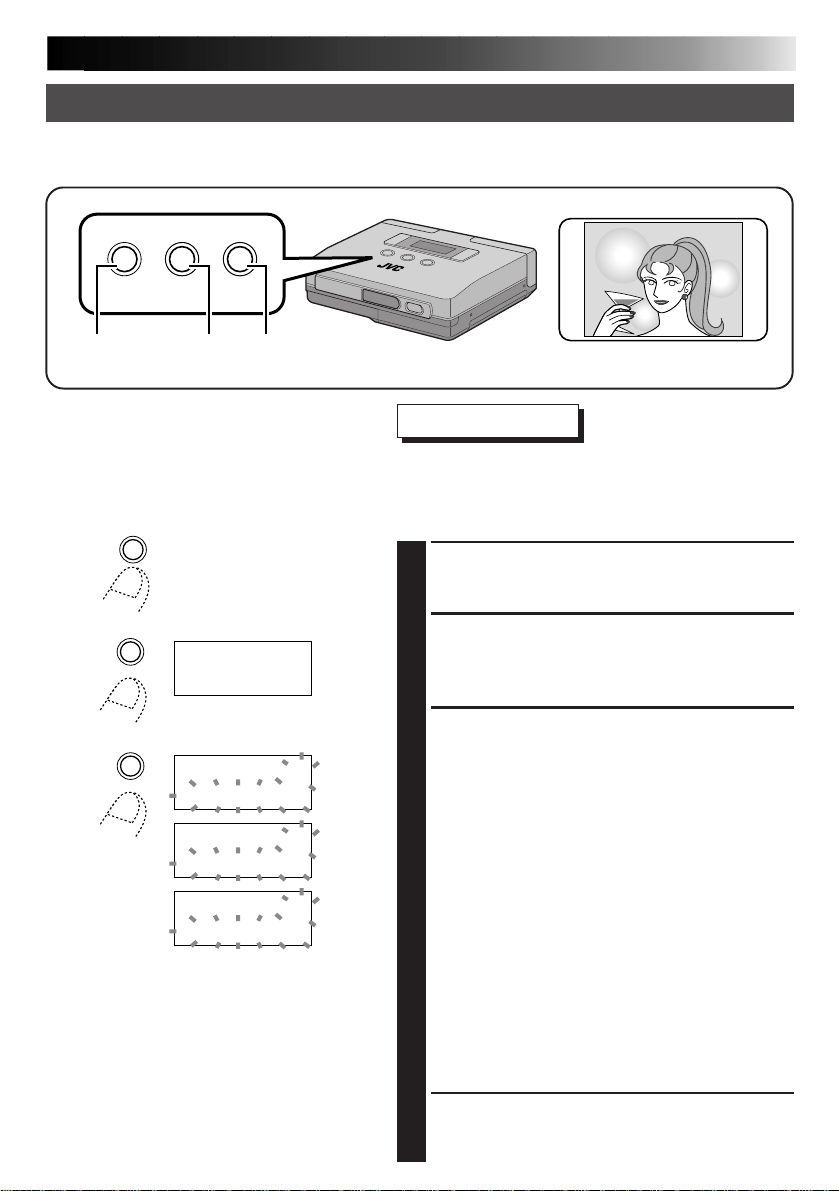
MEMORY
SELECT
Y
PRINT
SET
Einstellungen
DE 37
Einstellen der Bildqualität – Einstellungen vor dem Drucken –
Wenn "video" im Menüpunkt "eingabe" eingestellt ist, können Sie vor dem Drucken die
Helligkeit und die Tönung einstellen.
MENU
MEMORY
SELECT
PRINT
SET
21, 4 3
Vorbereitungen
•Die auf Seite 14 beschriebenen
Anschlüsse herstellen.
•"video" im Menüpunkt "eingabe" wählen.
(墌S. 22)
MENU
e
in 0st.
eiglehl keti
e
in 0st.
eiglehl keti
e
in +1st.
eiglehl keti
e
in +1st.
otnrafb
Menüpunktwahl
•Die Helligkeit des Bildes kann nur vor dem
Speichern eingestellt werden.
•Die Farbton des Bildes kann nur nach dem
Speichern eingestellt werden.
DIE MENÜTASTE (MENU) DRÜCKEN.
1
•Hierdurch wird das Druckermenü auf der
Flüssigkristallanzeige angezeigt.
DIE WAHLTASTE (SELECT)
2
DRÜCKEN.
•Die Wahltaste (SELECT) wiederholt drücken,
bis “einst.” erscheint.
DIE EINSTELLTASTE (SET) DRÜCKEN.
3
•Der Punkt auf der zweiten Zeile der
Flüssigkristallanzeige beginnt zu blinken.
•Einstellen der Bildhelligkeit
·
Die Wahltaste (SELECT) drücken, bis “helligkeit” ersc heint.
·
Die Einstelltaste (SET) wiederholt drücken, bis die
gewünschte Helligkeit erreicht worden ist.
Zum Erhöhen der Helligkeit 0, +1, +2, +3, +4 oder +5
wählen. Größere Zahlen zeigen eine größere Helligkeit
an. Zum Verringern der Helligkeit 0, -1, -2, -3, -4 oder 5 wählen.
Größere Zahlen zeigen eine geringere Helligkeit an.
•Einstellen der Bildtönung
· Die Wahltaste (SELECT) drücken, bis “farbton” erscheint.
· Die Einstelltaste (SET) wiederholt drücken, bis die
gewünschte Tönung erreicht worden ist. Zum Erhöhen
der Sättigung 0, +1, +2, +3, +4 oder +5 wählen. Größere
Zahlen zeigen eine größere Sättigung an. Zum V erringern
der Sättigung 0, -1, -2, -3, -4 oder -5 wählen. Größere
Zahlen zeigen eine geringere Sättigung an.
DIE MENÜTASTE (MENU) ZWEIMAL
4
DRÜCKEN, UM DIE EINGABE ZU
BESTÄTIGEN.
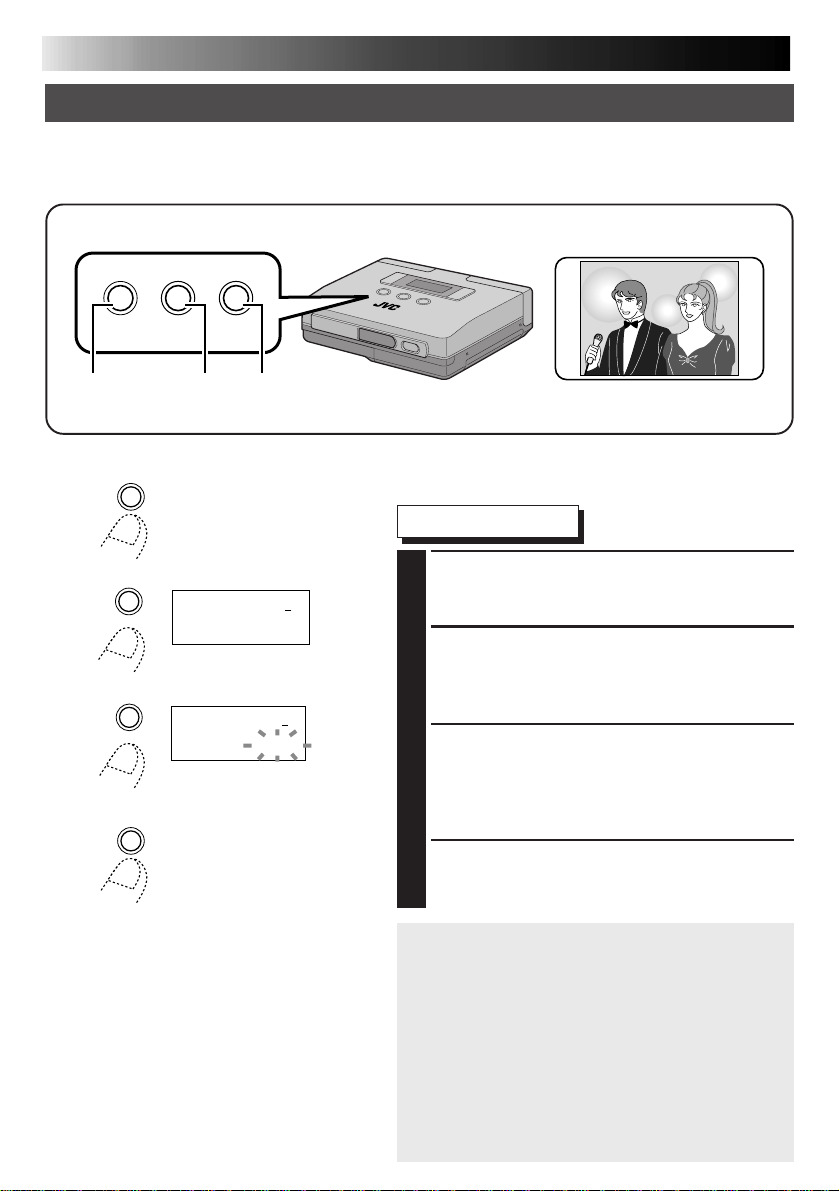
38 DE
MEMORY
SELECT
Y
PRINT
SET
Einstellungen
(fortgesetzt)
Stromsparen – Stromsparbetrieb –
•Der Drucker hat eine Stromsparfunktion, um den Batterieverbrauch zu verringern.
•Wenn der Drucker eingeschaltet ist und 5 Minuten lang nicht verwendet wird, so schaltet er
sich automatisch aus.
MENU
MENU
MENU
MEMORY
SELECT
a
a
PRINT
SET
21, 4 3
bs
sadomu us
bs
l
tcha
l
tcha
5smdomu in
Vorbereitungen
• Die auf Seite 14 beschriebenen Anschlüsse
herstellen.
Menüpunktwahl
DIE MENÜTASTE (MENU) DRÜCKEN.
1
•Hierdurch wird das Druckermenü auf der
Flüssigkristallanzeige angezeigt.
DIE WAHLTASTE (SELECT)
2
DRÜCKEN.
•Die Wahltaste (SELECT) wiederholt drücken,
bis “abschalt-modus” erscheint.
DIE EINSTELLTASTE (SET) DRÜCKEN.
3
•Der Punkt auf der zweiten Zeile der
Flüssigkristallanzeige beginnt zu blinken.
•Die Einstelltaste (SET) drücken, bis “modus
5min” erscheint.
DIE MENÜTASTE (MENU) ZWEIMAL
4
DRÜCKEN, UM DIE EINGABE ZU
BESTÄTIGEN.
•Wenn “5min” gewählt ist, wird der Drucker
automatisch ausgeschaltet, wenn er 5 Minuten
lang nicht verwendet wird.
•Wenn “aus” gewählt ist, bleibt der Drucker
immer eingeschaltet.
Hinweise:
•Beim Ausschalten wird der Drucker
automatisch auf die Einstellung “modus 5min”
zurückgestellt.
•“abschaltmodus” kann nicht gewählt werden,
wenn “PC” im Menüpunkt “eingabe” gewählt
ist (siehe Seite 13).
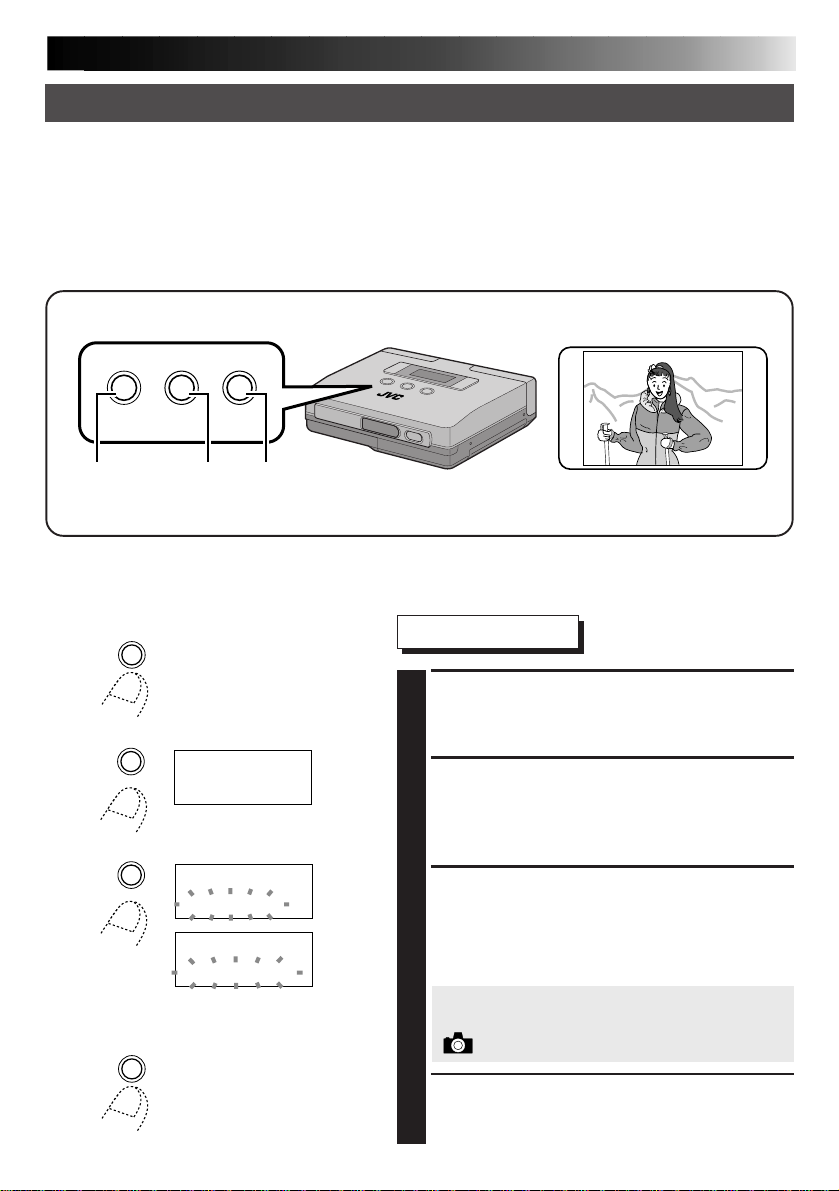
DE 39
MEMORY
SELECT
Y
PRINT
SET
Umschalten zwischen Laufbild und Standbild – Speichermoduswahl –
•Wenn “video” im Menüpunkt “eingabe” gewählt ist, kann Laufbild oder Standbild gewählt
werden.
•Die Laufbildeinstellung kann Verschwimmen unterdrücken und eignet sich deshalb zum
Einfangen von Bildern von einem Camcorder oder einem Videobandgerät.
•Bei der Standbildeinstellung wird die Funktion für Unterdrücken von Verschwimmen
ausgeschaltet, weshalb sich diese Einstellung am besten zum Speichern von Bildern von
Digitalkameras usw. eignet.
MENU
MENU
MENU
MEMORY
SELECT
s
s
s
PRINT
SET
21, 4 3
pirche
iblualf d
pe
iblualf
pe
bdiatsn dl
e
.d
e
.l
Vorbereitungen
•Die auf Seite 14 beschriebenen Anschlüsse
herstellen.
Menüpunktwahl
DIE MENÜTASTE (MENU) DRÜCKEN.
1
•Hierdurch wird das Druckermenü auf der
Flüssigkristallanzeige angezeigt.
DIE WAHLTASTE (SELECT)
2
DRÜCKEN.
•Die Wahltaste (SELECT) wiederholt drücken,
bis “speicher” erscheint.
rich
d
rich
DIE EINSTELLTASTE (SET) DRÜCKEN.
3
•Der Punkt auf der zweiten Zeile der
Flüssigkristallanzeige beginnt zu blinken.
•Die Einstelltaste (SET) drücken, bis “laufbild”
erscheint.
Hinweis:
Im Standbildmodus wird das Kamerasymbol
angezeigt.
DIE MENÜTASTE (MENU) ZWEIMAL
4
DRÜCKEN, UM DIE EINGABE ZU
BESTÄTIGEN.
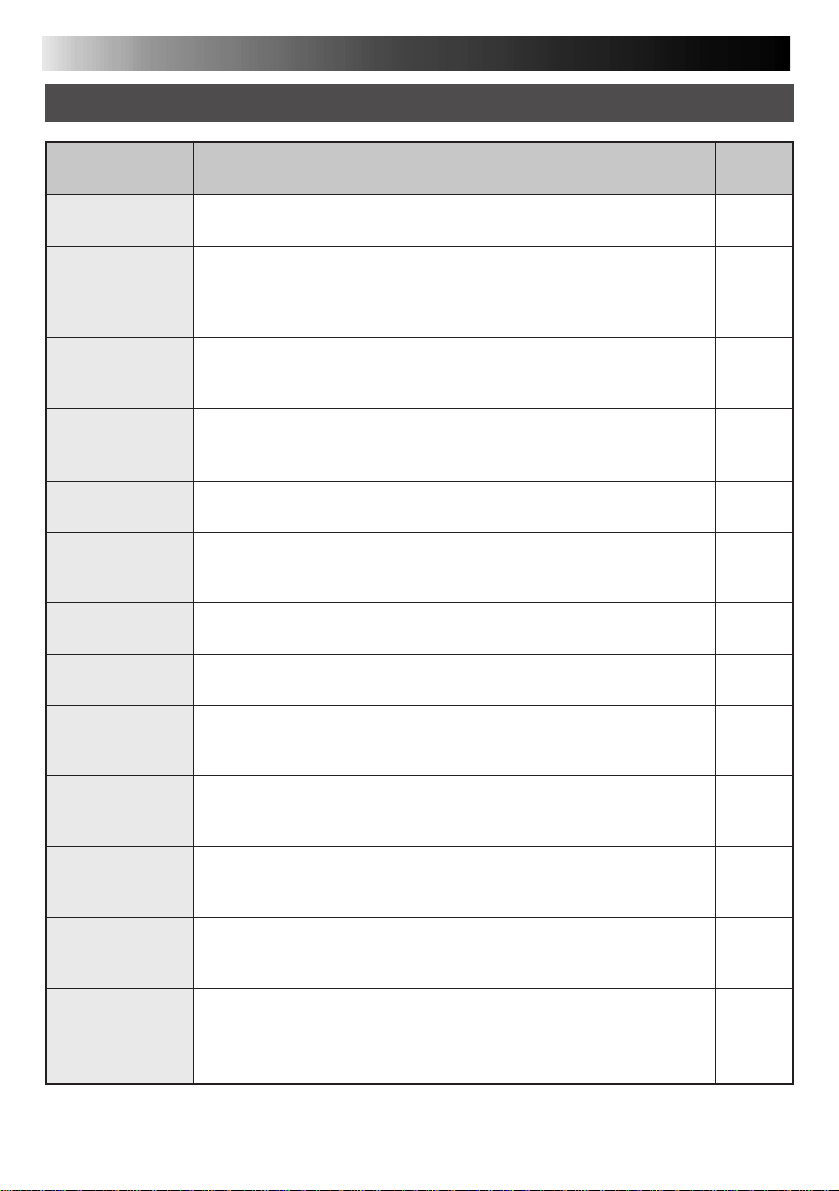
40 DE
Störungssuche
Bedeutung der auf der Flüssigkristallanzeige angezeigten Mitteilungen
Mitteilung
Bitte
warten
Video anschließen
Video
signal
Bild
speichern
Batterie
laden
Falbkass.
einlegen
Kass.Tür
schließen
Falbkass.
leer
Papier
einlegen
● Erscheint wenn:
䡲 Maßnahme:
●Angezeigt wenn Bilddaten gespeichert werden oder wenn mit
dem Ausdrucken begonnen worden ist.
●Angezeigt wenn die Bildquelle und der Drucker nicht verbunden
sind oder das Kabel unterbrochen worden ist.
䡲Das Videokabel entsprechend den Anweisungen auf Seite 14
anschließen.
●Angezeigt wenn versucht wird, ein Bild von einer
ausgeschalteten Bildquelle zu speichern.
䡲Die Bildquelle einschalten.
●Angezeigt wenn versucht wird, zu drucken, bevor ein Bild
gespeichert worden ist.
䡲Vor dem Drucken Bilddaten speichern.
●Angezeigt wenn die Batterie erschöpft ist.
䡲Eine geladene Batterie (BN-V607) einlegen.
●Angezeigt wenn die Farbkassette nicht oder nicht richtig
geladen worden ist.
䡲Farbkassette laden und den Deckel schließen.
●Angezeigt wenn der Deckel des Farbkassettenfachs offen ist.
䡲Den Deckel des Farbkassettenfachs schließen.
●Angezeigt wenn die Farbkassette leer ist.
䡲Eine neue Farbkassette laden.
●Angezeigt wenn kein Papier eingelegt ist.
䡲Papier richtig einlegen und den Papierfachdeckel schließen.
Seite
–
14
–
–
16–17
18
18
18
20
Papierlade
schließen
Papierstau
Papier
entnehmen
Druck
unmöglich
●Angezeigt wenn der Papierfachdeckel offen ist.
䡲Papier richtig einlegen und den Papierfachdeckel schließen.
●Angezeigt wenn beim Drucken ein Papierstau eintritt.
䡲Den Papierstau entsprechend den Anweisungen auf Seite 42
beheben.
●Angezeigt wenn beim Drucken ein Papierstau eintritt.
䡲Den Papierstau entsprechend den Anweisungen auf Seite 42
beheben.
●Angezeigt wenn Drucken bei niedrigen Temperaturen (0°C
oder tiefer) versucht wird.
●Angezeigt wenn abnorme Bilddaten gespeichert worden sind.
䡲Den Drucker unter den festgelegten Bedingungen verwenden.
20
42
42
43
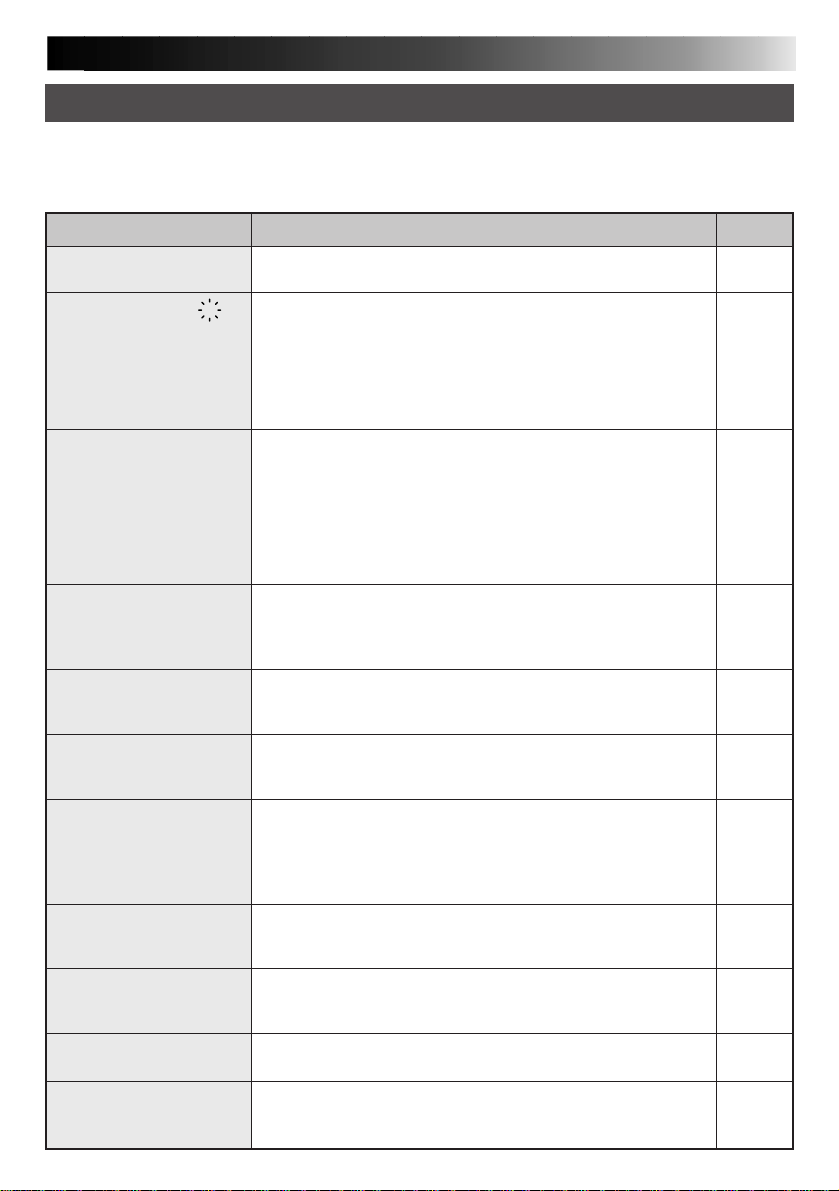
DE 41
Sonstige Probleme:
Dieser Drucker enthält einen Mikroprozessor. Externe elektronische Störungen oder Interferenz
können Fehlfunktion verursachen. In einem solchen Fall die Stromversorgung ausschalten. Dann
die Stromversorgung wieder einschalten und erneut überprüfen.
ob
Der Drucker wird nicht
mit Strom versorgt.
Das Fehlersymbol
leuchtet (oder blinkt)
Papierstau
Das zu druckende Bild
wird nicht auf dem
Fernsehgerät angezeigt.
Das Fernsehgerät zeigt
ein Standbild.
Das gespeicherte Bild
ist verschwunden.
Die Farben erscheinen
verblaßt.
Die Farben unterscheiden
sich von dem Bild auf dem
Fernsehgerät.
Die Einstellung der
Bildqualität ist
annulliert worden.
Das gedruckte Bild ist
nicht sauber.
Streifen auf dem
gedruckten Bild
Das gedruckte Bild
unterscheidet sich vom Bild
auf dem Fernsehschirm
E
Überprüfen ob
●Ist die Batterie richtig geladen worden?
●Ist die Stromversorgung richtig angeschlossen worden?
●Wird eine Mitteilung auf der Flüssigkristallanzeige
angezeigt?
Wenn eine Mitteilung angezeigt wird, die Anweisungen
auf Seite 40 befolgen.
Wenn keine Mitteilung angezeigt wird, den Drucker
ausschalten und etwas warten. Dann die
Stromversorgung wieder einschalten.
●Ein Papierstau wird durch die folgenden Faktoren
verursacht.
· Das Papier ist bei manuellem Einlegen nicht gerade
eingeführt worden.
· Der Drucker ist auf die Seite oder auf eine schräge
Oberfläche gestellt worden.
●Den Papierstau entsprechend den Anweisungen auf Seite
42 beheben.
●Ist das Videokabel richtig angeschlossen?
●Ist der Eingangswahlschalter des Fernsehgerätes auf
“Video (externen Eingang)” gestellt?
●Die Eingangsbuchse hat Vorrang.
●Zeigt das Fernsehgerät das gespeicherte Bild
(Speicherbild)?
Den Menüpunkt “monitor” auf “eing. bild” stellen.
●Das gespeicherte Bild wird gelöscht, wenn die
Stromversorgung ausgeschaltet wird.
Das Bild erneut speichern.
●Dies ist keine Störung des Druckers. Die Farben können
sich etwas von den Farben auf dem Fernsehgerät
unterscheiden.
●Bitte beachten, daß Einstellung der Bildqualität nur
möglich ist, wenn der Eingangsmodus “video” ist.
●Das gedruckte Bild ist nicht sauber, wenn Schmutz oder
Staub am Papier anhaftet. Schmutz und Staub können
auch Betriebsstörungen verursachen.
Durch Lichtreflexion können Streifen auf dem gedruckten Bild
●
erscheinen. Dies ist normal und kein Grund zur Beunruhigung.
●Tönung und Helligkeit können sich von dem auf dem
Fernsehschirm gezeigten Bild unterscheiden. Dies ist
normal und keine Störung.
Seite
16
40
34
42
14
13
–
–
–
–
–
–

42 DE
MEMORY
SELECT
MEMORY
SELECT
Störungssuche (fortgesetzt)
Bei Papierstau
1
DIE STROMVERSORGUNG
AUSSCHALTEN UND WIEDER
EINSCHALTEN.
•Das gestaute Papier wird aus dem Schlitz für
Papier
Wenn das Papier durch Verfahren 1 nicht ausgeworfen wird.
Papierausgabe/manuelle Einführung
ausgeworfen.
MEMORY
MENU
SELECT
2, 5 4
MENU
a u s g e b e n
a u s
a u s g e b e n
e i n
MENU
3
PRINT
SET
5
2
DIE MENÜTASTE (MENU) DRÜCKEN.
•Hierdurch wird das Druckermenü auf der
Flüssigkristallanzeige angezeigt.
3
DIE WAHLTASTE (SELECT)
DRÜCKEN.
•Die Wahltaste (SELECT) wiederholt drücken,
bis “ausgeben” erscheint.
4
DIE EINSTELLTASTE (SET) DRÜCKEN.
•Der Punkt auf der zweiten Zeile der
Flüssigkristallanzeige beginnt zu blinken.
•Die Einstelltaste (SET) drücken, bis “ein”
erscheint.
5
DIE MENÜTASTE (MENU) EINMAL
DRÜCKEN, UM DIE EINGABE ZU
BESTÄTIGEN.
•Das gestaute Papier wird aus dem Schlitz für
Papierausgabe/manuelle Einführung
ausgeworfen.

Technische Daten
DE 43
Stromversorgung 6 V Gs (mit Netzgerät)
Stromverbrauch 11 W
Druckformat Farbstoffsublimation
Druckfläche 70 mm x 52 mm (die Fläche hängt vom Druckformat ab)
Papiergröße 86 x 54 mm
Druckqualität 598 Punkte (horiz.) x 448 Punkte (vert.)
Auflösung 217 Punkte pro Zoll
Druckgeschwindigkeit Etwa 70 sec (Datenübertragung und Verarbeitungszeit nicht
Anschlüsse · IrDA-Eingang: Infrarotempfänger (
Betriebstemperatur +5 bis +35°C
Relative Luftfeuchtigkeit 35 bis 80%
Lagertemperatur -20 bis +60°C
7,2 V Gs (mit Lithium-Ion-Batterie)
eingeschlossen)
· Videoeingang: 3,5 mm Durchmesser (
(entspricht IrDa-V er. 1,0 IrTran-P)
· Videoausgang: 3,5 mm Durchmesser (
· PC-Eingang: 2,5 mm Durchmesser (
ein Empfänger an der Vorderseite
ein Anschluß an der Vorderseite
ein Anschluß an der Vorderseite
ein Anschluß an der Vorderseite
)
)
)
)
Abmessungen 130 B x 36,5 H x 94,5 D mm
Gewicht 345 g (ausschließlich Batterie, Farbkassette und Papiersatz)
Netzgerät/Ladegerät · Stromversorgung : Ws 110 bis 240 V, 50/60 Hz
Änderungen von Entwurf und technischen Daten bleiben jederzeit vorbehalten.
· Stromverbrauch : 20 W
· Ausgang : Gs 7.2 V
Gs 6,3 V
· Abmessungen : 94 (B) x 35 (H) x 122 (T) mm
· Gewicht : AA-V68EG: Etwa 300 g
AA-V68EK: Etwa 360 g
0.77(Laden)
, 1.8 A (Videobandgerät)

44 DE
Index
A
Anschlüsse ...........................................14,15
B
Batteriefachdeckel..................................... 17
Bedienungstasten ...................................... 12
Bildqualitäteinstellung............................... 37
D
Deckel des Farbkassettenfachs .................. 18
Drucken mit Spezialeffekten ..................... 32
Drucken von einer Digitalkamera ............. 24
Drucktaste (PRINT).................................... 12
E
Ein-/Bereitschaft-Taste ............................... 10
Einstelltaste (SET)....................................... 12
Entladen der Batterie ................................... 4
F
Flüssigkristallanzeige................................. 10
L
Laden........................................................ 16
M
Mehrfachbild ............................................ 28
Menütaste (MENU).................................... 12
P
PC-Anschlußbuchse .................................. 10
R
Rahmendruck............................................ 26
S
Schalter für Papierfach .............................. 11
Schlitz für manuelles Einlegen..............11,35
Speichertaste (MEMORY) .......................... 12
Spiegelbilddruck ....................................... 36
Stromsparbetrieb ....................................... 38
Symbol...................................................... 10
G
Gleichstromeingangsbuchse...................... 10
I
IrTran-P (IrDA)......................................10,24
K
Kalenderdruck........................................... 30
Buchseabdeckung ..................................... 10
U
Umschalten zwischen Laufbild und
Standbild ................................................ 39
V
Videoausgangsbuchse ..........................10,14
Videoeingangsbuchse ..........................10,14
W
Wahltaste (SELECT) ................................... 12

MEMO
....................................................................................................................................................
....................................................................................................................................................
....................................................................................................................................................
....................................................................................................................................................
....................................................................................................................................................
....................................................................................................................................................
....................................................................................................................................................
....................................................................................................................................................
....................................................................................................................................................
DE 45
....................................................................................................................................................
....................................................................................................................................................
....................................................................................................................................................
....................................................................................................................................................
....................................................................................................................................................
....................................................................................................................................................
....................................................................................................................................................
....................................................................................................................................................

46 DE
....................................................................................................................................................
....................................................................................................................................................
....................................................................................................................................................
....................................................................................................................................................
....................................................................................................................................................
....................................................................................................................................................
....................................................................................................................................................
....................................................................................................................................................
....................................................................................................................................................
MEMO
....................................................................................................................................................
....................................................................................................................................................
....................................................................................................................................................
....................................................................................................................................................
....................................................................................................................................................
....................................................................................................................................................
....................................................................................................................................................
....................................................................................................................................................

MEMO
....................................................................................................................................................
....................................................................................................................................................
....................................................................................................................................................
....................................................................................................................................................
....................................................................................................................................................
....................................................................................................................................................
....................................................................................................................................................
....................................................................................................................................................
....................................................................................................................................................
DE 47
....................................................................................................................................................
....................................................................................................................................................
....................................................................................................................................................
....................................................................................................................................................
....................................................................................................................................................
....................................................................................................................................................
....................................................................................................................................................
....................................................................................................................................................
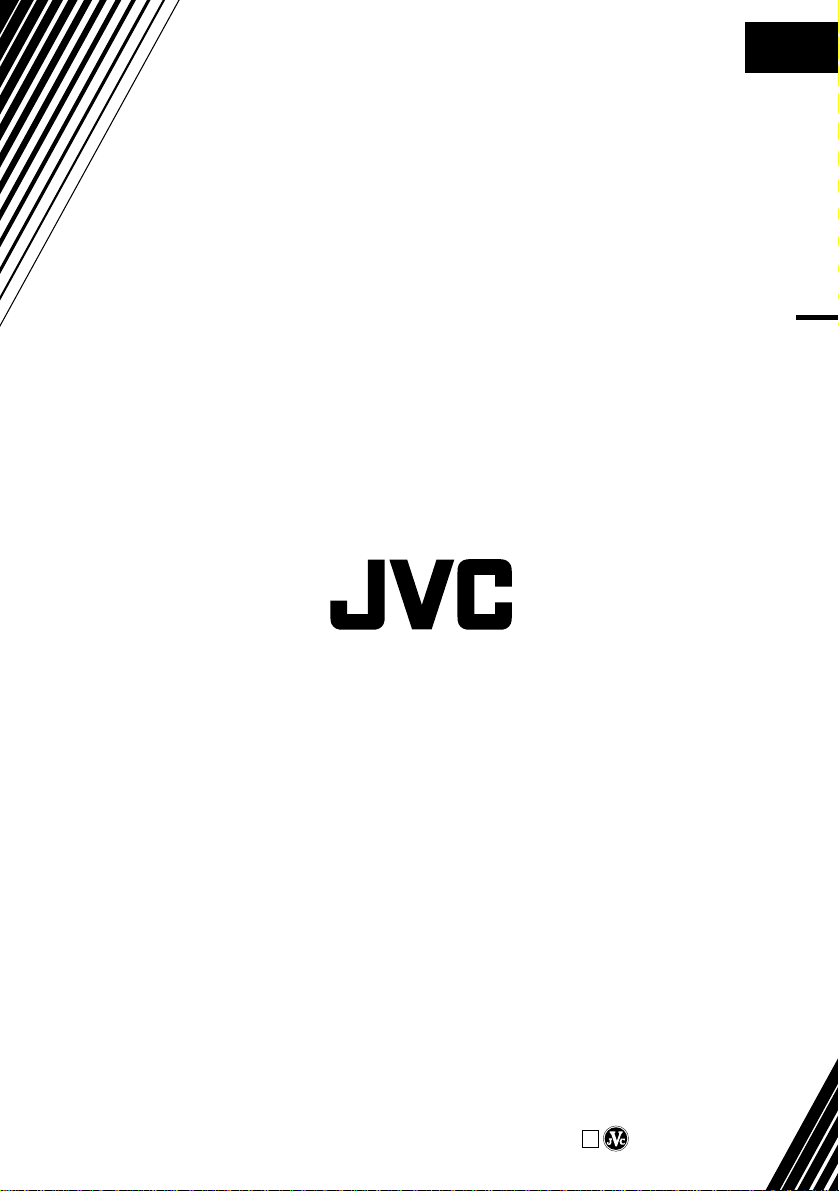
VICTOR COMPANY OF JAPAN, LIMITED
GE
GV-HT1
COPYRIGHT© 1998 VICTOR COMPANY OF JAPAN, LTD.
E
Printed in Japan
0398MNV
*SW*
VP
